Koule jako elektronická tvárná hmota - Imagine & Shape. Václav Bělaška
|
|
|
- Karolína Sedláková
- před 8 lety
- Počet zobrazení:
Transkript
1 Koule jako elektronická tvárná hmota - Imagine & Shape Václav Bělaška Bakalářská práce 2013
2
3
4
5 1) zákon č. 111/1998 Sb. o vysokých školách a o změně a doplnění dalších zákonů (zákon o vysokých školách), ve znění pozdějších právních předpisů, 47 Zveřejňování závěrečných prací: (1) Vysoká škola nevýdělečně zveřejňuje disertační, diplomové, bakalářské a rigorózní práce, u kterých proběhla obhajoba, včetně posudků oponentů a výsledku obhajoby prostřednictvím databáze kvalifikačních prací, kterou spravuje. Způsob zveřejnění stanoví vnitřní předpis vysoké školy. (2) Disertační, diplomové, bakalářské a rigorózní práce odevzdané uchazečem k obhajobě musí být též nejméně pět pracovních dnů před konáním obhajoby zveřejněny k nahlížení veřejnosti v místě určeném vnitřním předpisem vysoké školy nebo není-li tak určeno, v místě pracoviště vysoké školy, kde se má konat obhajoba práce. Každý si může ze zveřejněné práce pořizovat na své náklady výpisy, opisy nebo rozmnoženiny. (3) Platí, že odevzdáním práce autor souhlasí se zveřejněním své práce podle tohoto zákona, bez ohledu na výsledek obhajoby. 2) zákon č. 121/2000 Sb. o právu autorském, o právech souvisejících s právem autorským a o změně některých zákonů (autorský zákon) ve znění pozdějších právních předpisů, 35 odst. 3: (3) Do práva autorského také nezasahuje škola nebo školské či vzdělávací zařízení, užije-li nikoli za účelem přímého nebo nepřímého hospodářského nebo obchodního prospěchu k výuce nebo k vlastní potřebě dílo vytvořené žákem nebo studentem ke splnění školních nebo studijních povinností vyplývajících z jeho právního vztahu ke škole nebo školskému či vzdělávacího zařízení (školní dílo). 3) zákon č. 121/2000 Sb. o právu autorském, o právech souvisejících s právem autorským a o změně některých zákonů (autorský zákon) ve znění pozdějších právních předpisů, 60 Školní dílo: (1) Škola nebo školské či vzdělávací zařízení mají za obvyklých podmínek právo na uzavření licenční smlouvy o užití školního díla ( 35 odst. 3). Odpírá-li autor takového díla udělit svolení bez vážného důvodu, mohou se tyto osoby domáhat nahrazení chybějícího projevu jeho vůle u soudu. Ustanovení 35 odst. 3 zůstává nedotčeno. (2) Není-li sjednáno jinak, může autor školního díla své dílo užít či poskytnout jinému licenci, není-li to v rozporu s oprávněnými zájmy školy nebo školského či vzdělávacího zařízení. (3) Škola nebo školské či vzdělávací zařízení jsou oprávněny požadovat, aby jim autor školního díla z výdělku jím dosaženého v souvislosti s užitím díla či poskytnutím licence podle odstavce 2 přiměřeně přispěl na úhradu nákladů, které na vytvoření díla vynaložily, a to podle okolností až do jejich skutečné výše; přitom se přihlédne k výši výdělku dosaženého školou nebo školským či vzdělávacím zařízením z užití školního díla podle odstavce 1.
6 ABSTRAKT Předmětem bakalářské práce je studie modelovacího programu CATIA, konkrétně modulu s názvem Imagine & Shape. Práce obsahuje podrobný popis funkcí a možností tohoto modulu včetně ukázek modelů. V teoretické části je popsána historie CAD systémů a jsou zde uvedeny základní informace o programu CATIA V5R21, CATIA V6 a podobných 3D modelovacích software. V praktické části je naznačen celý postup pro modelování vybraného výrobku. Klíčová slova: CATIA, Imagine & Shape, imaginární tvárná hmota ABSTRACT The subject of the bachelor thesis is a study of a modelling programme CATIA, specifically of a module Imagine & Shape. The thesis contains a detailed description of its functions and facilities, including examples of models. The history of CAD systems is described in the theoretical part and there are mentioned basic information about CATIA V5R21, CATIA V6 programmes and similar 3D modelling software. The process of modelling of the representative product and the example of rendering are indicated in the practical part of the thesis. Keywords: CATIA, Imagine & Shape, imaginary formable Substance
7 Děkuji vedoucímu bakalářské práce Ing. Luboši Rokytovi za odbornou pomoc, cenné rady a vedení celé práce. Poděkování také patří rodičům za velkou podporu ve studiu. Prohlašuji, že odevzdaná verze bakalářské/diplomové práce a verze elektronická nahraná do IS/STAG jsou totožné.
8 OBSAH ÚVOD I TEORETICKÁ ČÁST MODELOVACÍ SOFTWARE HISTORIE SOUČASNOST Nejnovější software VÝROBCI MODELOVACÍHO SOFTWARE Dassault Systemes Siemens Autodesk VYBRANÉ MODULY Part Design Assembly Design Drafting Mold Tooling Design Generative Shape Design Imagine & Shape CATIA V II PRAKTICKÁ ČÁST IMAGINE AND SHAPE CÍLE PRÁCE ÚVOD VÝHODY A NEVÝHODY MODULU Výhody Nevýhody ZÁKLADNÍ POPIS PROSTŘEDÍ START ENOVIA V5 VPM FILE EDIT VIEW INSERT TOOLS WINDOW HELP NÁVOD NA TVORBU MODELU SE XPERIA X
9 5.1 PŘÍPRAVA Blueprint Pomocné fotografie Využití modulu Sketch Tracer MODELOVÁNÍ ZÁKLADNÍHO TVARU Nejpoužívanější panely a funkce Tvarování skeletu Dokončení skeletu zaoblení MODELOVÁNÍ DETAILŮ Přední část Spodní část Horní část Zadní část Tlačítka TVORBA TEXTUR - MODUL PHOTO STUDIO Příprava textur Texturování RENDEROVÁNÍ Nastavení renderu Ukázkové obrázky ZÁVĚR SEZNAM POUŢITÉ LITERATURY SEZNAM POUŢITÝCH SYMBOLŮ A ZKRATEK SEZNAM OBRÁZKŮ SEZNAM TABULEK SEZNAM PŘÍLOH... 70
10 UTB ve Zlíně, Fakulta technologická 10 ÚVOD V dnešní době jsou kladeny obrovské nároky na kvalitu výrobků ve všech různých odvětvích průmyslu. Spolu s kvalitou je také potřeba dosáhnout i krátkých výrobních časů, proto je snaha veškerou výrobu automatizovat. To se samozřejmě týká i strojírenské výroby a i to je jeden z mnoha důvodů, proč se CAD programy neustále zdokonalují a jsou špičkou ve světě 3D modelovacích technologií. Počátek historie těchto programů a systémů se datuje ke konci 60. let a začátku 70. let. Již v té době lidé hledali nové možnosti v oblasti vývoje a konstrukce výrobků. Touto cestou se začali ubírat velké společnosti a firmy, které se zabývaly zejména průmyslem automobilovým či leteckým. V tehdejší době byly programy určeny pouze k internímu použití těchto firem, protože měly obrovské nároky na hardware počítačů a byly teprve na samém počátku vývoje. To se ovšem změnilo v posledních dvou desetiletích, kdy se programy natolik zdokonalily a optimalizovaly, že je možné je spustit v podstatě na každém výkonnějším počítači, což dříve možné nebylo. Je spousta společností, které se vývojem CAD programů zabývají. Jedna z nich je francouzská firma s názvem Dassault Systemes. Jejich program CATIA je využíván mnohými společnostmi po celém světě, protože obsahuje nespočet možností řešení problematiky od návrhu výrobku přes jeho konstrukci až po optimalizaci technologických procesů nebo také nákladů na výrobu. Mimo speciální moduly jsou základními možnostmi tvorba modelů, sestav a výkresů. Tato práce se však zabývá modulem Imagine & Shape, pod kterým si lze představit jakousi imaginární modelovací hmotu. Toto prostředí umožňuje jednoduchou možnost přenesení vlastního nápadu nebo myšlenky do 3D modelovacího prostředí. Pomocí nejzákladnějších tvarů jako krychle či koule se lze intuitivně dopracovat teoreticky k jakémukoliv výrobku. S tímto modulem je také úzce spojen modul s názvem Sketch Tracer. Ten slouží k importu předloh či skic do prostředí CATIE, podle kterých se lze orientovat a modelovat. I proto tato práce bude obsahovat názornou možnost použití těchto dvou prostředí souběžně a také modely, které byly vytvořeny pomocí tohoto prostředí.
11 UTB ve Zlíně, Fakulta technologická 11 I. TEORETICKÁ ČÁST
12 UTB ve Zlíně, Fakulta technologická 12 1 MODELOVACÍ SOFTWARE Pro obrovské nároky na kvalitu výroby a tím i kvalitu výsledných produktů je nutno neustále zlepšovat možnosti konstrukcí a přípravy budoucích výrobků. K tomu se zejména využívá modelovacích programů. Jejich velikou výhodou je možnost pozdější úpravy návrhu výrobku v počítači. Zjednodušeně lze říci, že je navrhnut model, poté vyroben dle potřebných parametrů a kontrolován. V případě například nefunkčnosti výrobku se vrací k návrhu v modelovacím programu a tam lze jednoduše provést potřebné změny. To byl hlavní důvod a krok k vytvoření parametrických CAD programů. Ve světě se vývojům těchto složitých programů věnuje hned několik výrobců. Většina velkých společností jako jsou například Autodesk, Dassault Systemes či Siemens je na trhu již několik desítek let. Tyto firmy mají bohatou zkušenost s vývojem a také prodejem těchto programů a i díky tomu jsou jejich produkty celosvětově uznávané a rozšířené. 1.1 Historie První zprávy o vývoji těchto programů se objevují na přelomu 60. let. Už tehdy se potřebovaly velké společnosti posunout o krok dopředu, a proto se zaměřily na vývoj podobných programů, aby si usnadnily práci a konstrukce výrobků byla jednodušší. V tehdejší době potřebovaly obrovské počítače ve velkých místnostech. I to byl důvod, proč se tímto směrem mohly ubírat pouze velké firmy. Systém SAGE se považuje jako předchůdce ostatních programů v tomto odvětví a jako první program s graficky uživatelským prostředí se uvádí program s názvem SKETCHPAD. Obrovský posun poté zprostředkovala firma Boeing a také firma General Motors. Obě tyto společnosti se snažily vytvořit vlastní software. Firma Boeing, která vznikla v roce 1960, vytvořila v té době nejvýkonnější program s názvem CADD. Všechny tyto programy měly společné to, že pracovaly zatím pouze ve 2D prostředí. Rok 1977 přinesl v tomto směru převratnou novinku, když se Marcel Dassault rozhodl vytvořit program, který by pracoval v prostředí trojrozměrném. Nazval ho CATI, ale to jen do roku 1981, kdy byl přejmenován na dodnes používaný název CATIA. Význam této zkratky je dán počátečními písmeny anglického názvu Computer-Aided Three-Dimensional Interactive Application. V té době vznikla společnost DASSAULT, která se starala nejen o vývoj, ale také už i o prodej a distribuci programů.
13 UTB ve Zlíně, Fakulta technologická 13 Doposud tyto programy pracovaly pouze s takzvaným síťovým modelem, který nedokázal prokreslovat plochy. V roce 1980 se objevuje ARCH MODEL, který už je schopen pracovat i s plochami a posunuje vývoj kupředu. Dalším problémem bylo to, že se v podstatě nedaly zpětně upravovat například rozměry či nijak měnit daný výrobek. To vedlo k nápadu vytvoření parametrických modelovacích programů, které by tyto úlohy zvládaly. Dassault Systemes v roce 1981 vydal program CATIA verze 1, který obsahoval 3 základní moduly NC programování, 3D návrh a plošné modelování. Obr. 1: Dobová fotografie CATIA 1 (rok 1981) [1] O rok později vznikla firma AUTODESK. V několika dalších letech vydávají tyto firmy další programy. Pokaždé s dalšími vylepšeními a novinkami. Největšího rozmachu dosáhly tyto systémy v polovině 90. let. Při vzniku a plném fungování operačního systému Windows téměř nebyl problém spustit programy na kancelářských počítačích. Tento fakt také pomohl trhu, který tak dokázal rozšířit počet uživatelů a firem, kteří si mohli tyto programy zakoupit. V této době již přestává být vývoj těchto systému čistě výhradou velkých firem. Proto se objevují nové společnosti, které se tímto směrem také ubírají. V roce 1993 vydává Dassault Systemes verzi CATIE s označením 4 a o dva roky později je na trh uveden SolidWorks 95. Dále v roce 1996 vzniká známý program s názvem SolidEdge. V roce 2000 je vydána první verze INVENTORU od firmy Autodesk.
14 UTB ve Zlíně, Fakulta technologická 14 Obr. 2: Prostředí programu SolidWorks 2001 [2] 1.2 Současnost V dnešní době se vývoji věnují firmy, které se díky své historii udržely na trhu, ale také díky například skupováním menších firem do svého vlastnictví. V současnosti se tyto společnosti snaží vyvíjet programy, které by zásadně ulehčovaly uživatelům práci tak, aby se mohli soustředit na zadané projekty a umožnily jim co nejjednodušší realizaci. Většina těchto nejnovějších software je označována jako parametrická. To znamená, že lze jednoduše měnit rozměry a vzhled tvořeného modelu díky těmto měnitelným parametrům, které řídí chování a povahu modelů. Při tvorbě takového modelu však vznikají určité návaznosti, které mohou pozdější změny zásadně ovlivňovat, a tak je potřeba promyslet si dopředu možnosti při konstrukci produktů. Pravým opakem je explicitní modelování. Jde o jednodušší a hlavně rychlejší metodu tvorby produktů. Mají ale velkou nevýhodu v pozdějším upravování modelů, protože tato metoda není založena na automatizaci parametrických systémů a nejsou zde přesně stanovena pravidla pro případné změny. I proto nejsou nijak zvlášť rozšířeny a používány. Zajímavostí na současném trhu je vývoj synchronní technologie, která v sobě ukrývá jak parametrické, tak explicitní modelování. V podstatě se snaží využít výhod obou metod a
15 UTB ve Zlíně, Fakulta technologická 15 zároveň potlačovat jejich určité chyby. V principu jde o to, že tato technologie by měla přinést konstruktérovi možnost tvorby produktu dle jeho představ a to vše bez omezení toho, jaký program používá Nejnovější software Téměř každý rok se snaží největší společnosti aktualizovat své programy a vydávat nové verze. Každá taková aktualizace přináší uživatelům spoustu změn a vylepšení. Firma Dassault Systemes vydala novou verzi CATIA V6 s označením R2013x. Autodesk, stejně jako každý rok, vydal nové verze Inventrou a AutoCADU Autodesk Inventor Professional 2013 a AutoCAD Společnost Siemens má momentálně na trhu Solid Edge s označením ST Výrobci modelovacího software Na dnešním trhu se vyskytuje mnoho firem zabývajících se vývojem a prodejem různých modelovacích software. Konkurence je obrovská a i proto se každá společnost snaží neustále vyvíjet nové funkce a možnosti u svých programů. Nejvýznamnější firmy a jejich zásadní produkty jsou uvedeny níže Dassault Systemes Jedná se o francouzskou firmu, která se zabývá vývojem již několik desítek let. Nejznámějším produktem je program s názvem CATIA. První verze byla vydána v roce 1981 a v současné době je k dispozici nejnovější verze CATIA V6. Tento program pracuje v oblastech CAE/CAD/CAM technologií. Jako většina konkurenčních programů v tomto odvětví obsahuje souhrnné možnosti pro navrhování výrobků i s možností tvorby výkresů, kontroly na namáhání a podobně. Předností tohoto softwaru je široký výběr modulů a možností tvorby výsledného výrobku.
16 UTB ve Zlíně, Fakulta technologická 16 Obr. 3: Prostředí programu CATIA V5R18 [3] Siemens Firma Siemens se snaží svými produkty zejména o optimalizaci výroby a vyváženost mezi cenou výroby a výslednou cenou produktů. Na trhu se v tomto odvětví prosadila zejména softwarem SolidEdge. Jedná se o hybridní návrhový systém, který obsahuje veškeré možnosti projektování výrobku. Má příjemné uživatelské prostředí ve stylu Microsoft Office. Obr. 4: Prostředí programu SolidEdge ST4 [4]
17 UTB ve Zlíně, Fakulta technologická Autodesk Jedná se o jednu z nejvýraznějších a nejznámějších firem na trhu. Tato americká firma vznikla v roce 1982 a její produkty jsou rozšířeny po celém světě. Programy této softwarové společnosti dokážou pokrýt v podstatě všechny fáze návrhu výrobku až po samotnou výrobu. Původně byli představitelé Autodesku zaměřeni převážně na AutoCAD, později se však podařilo vytvořit i desítky dalších programů, které napomohly k dlouhodobému setrvaní na celosvětovém trhu. AutoCAD umožňuje návrh výrobku ve 2D, ale také ve 3D prostředí. V tomto odvětví se jedná o často využívaný nástroj i ve velkých společnostech, zejména pro využití funkcí ve 2D prostředí. Program se ovládá pomocí jednoduchých nástrojů (čára, kružnice, zaoblení, zkosení apod.). Ty jsou doplněny o další pomocné funkce typu ekvidistanta, zrcadlení, tvorba pole, změna měřítka či posunutí, které umožňují výrazné snížení pracovního času při tvorbě výkresové dokumentace. Obr. 5: Prostředí program AutoCAD 2012 [5]
18 UTB ve Zlíně, Fakulta technologická 18 Dalším světově známým produktem je program s názvem Inventor. Tento software je zaměřen na 3D navrhování v oboru strojírenství a je uváděn jako program pro komplexní řešení výroby. Základními možnostmi je návrh výrobku pomocí skic a posléze 3D modelu. Dále obsahuje kromě těchto základních funkcí mnoho jiných, jmenovitě kontrolu a simulaci namáhání výrobků. Za nevýhodu jsou považovány obrovské nároky na hardware počítače. Tento produkt od Autodesku je uváděn jako nejprodávanější CAD aplikace v tomto odvětví. Obr. 6: Prostředí programu Inventor 2012 [6] Software CATIA od francouzské firmy Dassault Systemes představuje v dnešní době špičku v oblasti 3D počítačového konstruování. Jedná se o hybridní modelovací nástroj, to znamená, že obsahuje plošné (surface) a zároveň objemové (solid) části v jednom modelu. Existuje ve třech platformách P1, P2 a P3, které jsou svým obsahem a typem používání určeny specifickým skupinám uživatelů. CATIA V5 se vydává v 32-bitové i v 64-bitové verzi. Platforma P1 jedná se o skupinu modulů převážně pro objemové modelování a je určena zejména pro začínající uživatele, protože zde nejsou zařazeny všechny aplikace a funkce.
19 UTB ve Zlíně, Fakulta technologická 19 Platforma P2 tato platforma je již o něco složitější než první, protože se zde setkávají jak objemové, tak i plošné elementy. Jedná se o hybridní modelování a je zde k dispozici standardní 3D modelovací prostředí a plná možnost tvorby výkresové dokumentace. Platforma P3 je určena pro pokročilé uživatele a nedoporučuje se začátečníkům. V tomto prostředí se orientují zejména programátoři a specialisti. Jsou zde pokročilé funkce pro možnost splnění specifických požadavků zákazníka. Využívá se jako kompletní program pro návrh a výrobu výrobků. Obsahuje několik desítek modulů včetně například možnosti kontroly a simulace namáhání daného modelu. Výhodou je, že všechny moduly jsou mezi sebou propojeny a lze je společně při návrhu využívat. To nám umožní projevit průběžné změny i v ostatních používaných prostředích. Týká se to například spojení modelu a výkresu. Při úpravě modelu se změny projeví okamžitě i na výkresu a naopak. Jako u většiny podobných programů je i zde integrována vlastní obsáhlá knihovna součástí. Software CATIA podporuje také import souborů různých formátů z jiných programů a dokáže s nimi pracovat a používat je. Nejčastěji je pro svou komplexnost a obrovské možnosti při vývoji celého výrobku od náčrtu po výrobní simulace využíván v automobilovém a leteckém průmyslu. Nejhojněji využívané moduly jsou Sketcher, Part Design, Assembly Design a Sketcher. 1.4 Vybrané moduly CATIA obsahuje mnoho modulů. Každý z nich má své vlastní prostředí, ve kterém lze zpracovávat určitý typ práce. Tyto moduly jsou ještě navíc pro větší přehlednost rozděleny do skupin Part Design Tento modul slouží k modelování výrobků a nachází se v oddíle Mechanical Design. Jako první se vytvoří skica pomocí intuitivních nástrojů, která se v dalším kroku převádí do 3D prostředí. Vytvořený objekt lze dále upravovat dle potřeby jak v náčrtu, tak i v trojrozměrném prostředí. Tyto modely se ukládají s koncovkou CATPart.
20 UTB ve Zlíně, Fakulta technologická 20 Obr. 7: Modul Part Design Assembly Design Stejně jako modul Part Design se nachází v oddíle Mechanical Design. Slouží pro tvorbu sestav z vymodelovaných součástí nebo je zde možnost vytvoření součásti například přímo do již rozpracované sestavy. Hotový celek vzniká pomocí vazeb, kterými se postupně dílce spojují. Každá taková sestava může obsahovat podsestavy, které poté tvoří výsledný celek. Ten je vazben stejným způsobem jako jednotlivé podsestavy. Soubory tohoto modulu jsou uloženy s koncovkou CATProduct.
21 UTB ve Zlíně, Fakulta technologická 21 Obr. 8: Modul Assembly Design Drafting Drafting slouží k tvorbě výkresové dokumentace. Obsahuje všechny potřebné funkce, jako jsou tvorba kót, řezů, pohledů a podobně. Základní pohled vychází ze 3D modelu, ke kterému následně lze generovat pohledy či jiné potřebné souvislosti. K tvorbě výkresu je zde nespočet nastavení u všech funkcí a tedy i mnoho možností jeho úprav. Soubory vytvořené v tomto prostředí se ukládají s koncovkou CATDrawing. Obr. 9: Modul Drafting
22 UTB ve Zlíně, Fakulta technologická Mold Tooling Design Jako předchozí tři moduly patří do skupiny Mechanical Design. Pomocí tohoto prostředí lze vytvářet sestavy vstřikovacích forem se všemi náležitostmi a doplňky. V základním výběru se nastaví prvotní vzhled formy včetně počtu desek a jejich rozměrů. CATIA poté vygeneruje všechny desky dle výběru a ty je pak možno doplňovat dalšími funkčními prvky z katalogu. Formy se ukládají jako CATProduct, protože ve své podstatě se jedná o klasické sestavy seskládané z desek, šroubů, čepů a podobně. Obr. 10: Modul Mold Tooling Design [7] Generative Shape Design Jedná se o modul využívající funkcí pro tvorbu drátové geometrie a základních ploch. Několik funkcí se nepatrně shoduje s funkcemi modulu Part Design, ale obsahuje také funkce vhodné pouze pro tento typ modelování. Tento modul nalezneme ve skupině Shape a soubory uložené v tomto modulu mají koncovku CATPart.
23 UTB ve Zlíně, Fakulta technologická 23 Obr. 11: Modul Generative Shape Design [8] Imagine & Shape Tento modul, který je zařazen ve skupině modulů Shape, je určen převážně k designové tvorbě produktů libovolných tvarů, jako je například klika u dveří. Pomocí imaginární tvárné hmoty ve tvaru koule nebo krychle se taháním a posunováním za plochy, body nebo hrany docílí výsledného modelu. Obr. 12: Modul Imagine & Shape
24 UTB ve Zlíně, Fakulta technologická 24 2 CATIA V6 Stejně jako starší verze tohoto programu je tento software určen pro komplexní CAD/CAM řešení. Jedná se také o hybridní modelář vydávaný ve 32-bitové i 64-bitové verzi. Nová verze CATIE, která je v současnosti na trhu s nejnovější verzí R2013x, je přelomová zejména zakomponováním nové platformy s názvem PLM 2.0, která zajišťuje nástroje pro pokrytí celého životního cyklu výrobku. Obsahuje tzv. V6 PLM Express konfigurace, kde jsou v jednotlivých skupinách zařazeny moduly. Tím se CATIA V6 stala ještě o něco přehlednější než verze přecházející. Obsahuje také základní rozdělení pro výrobu, udávaných jako Profesní role. [10] Product Shape Engineer zde se zpracovává koncept a vývoj výrobku a jsou zde k dispozici designové nástroje a také nástroje pro možnost reálné simulace výrobku. Product Mechanical Engineer určeno pro tvorbu jednotlivých částí a komponentů výsledného výrobku. Obsahuje zejména nástroje pro mechanický design výrobku. Product Equipment Engineer v konceptu celé sestavy se zde navrhuje výsledné vybavení celého výrobku. Tím jsou myšleny například kabeláže či potrubní systémy. Product Manufacturing Engineer role je vázána k výrobě produktu. Jde o připravení modelu do výroby, programování a simulace NC strojů. Obr. 13: Prostředí programu CATIA V6 [9]
25 UTB ve Zlíně, Fakulta technologická 25 II. PRAKTICKÁ ČÁST
26 UTB ve Zlíně, Fakulta technologická 26 3 IMAGINE AND SHAPE 3.1 Cíle práce Cílem práce je rozšíření znalostí v programu CATIA V5R18. Hlavním tématem je tvorba složitějších modelů v modulu Imagine & Shape, který je charakteristický svým volným stylem modelování. V praktické části je jako příklad možností tohoto modulu vymodelován model mobilního telefonu Sony Ericsson Xperia X8. vypracování literární studie zaměřené na téma bakalářské práce zpracování ovládání a možností zadané části programu vypracování postupů používání modulu Imagine & Shape tvorba modelových příkladů 3.2 Úvod Jedná se o modul, který spadá do kategorie Shape. Používá se zejména designové tvorbě produktů libovolných tvarů. Jako základní funkce zde slouží tzv. tvárná hmota ve tvaru koule či krychle. Základní útvary poté jednoduchým posouváním za určité elementy (hrany, plochy, body a podobně) měníme na požadovaný tvar. [11] Modul využijí zejména designéři, kteří potřebují převést vlastní nápad do 3D podoby. Pomocí intuitivních funkcí lze docílit v podstatě jakéhokoliv tvaru. 3.3 Výhody a nevýhody modulu Jako každý modul přináší Imagine & Shape své přednosti a také chyby Výhody vysoká rychlost tvorby modelů možnost zpětných úprav a změn na výrobku prostředí modulu je velmi přehledné rozdělení panelů s podobnými funkcemi
27 UTB ve Zlíně, Fakulta technologická 27 v podstatě neomezené vymodelování jakéhokoliv tvaru Nevýhody absence některých funkcí, které by práci ještě více ulehčily či zrychlily chybějící panely z modulu Generative Shape Design, které by byly hojně využity i v Imagine & Shape pro určité úpravy je potřeba použít jiných modulů Nutno však dodat, že s každou vyšší verzí nové funkce přibývají a ve verzi CATIE V6 je tento modul doveden téměř k dokonalosti.
28 UTB ve Zlíně, Fakulta technologická 28 4 ZÁKLADNÍ POPIS PROSTŘEDÍ Základní panel nabídky obsahuje položky Start, ENOVIA V5 VPM, File, Edit, View, Insert, Tools, Window, Help. Obr. 14: Základní panel nabídky 4.1 Start Nabídka Start obsahuje seznam skupin, ve kterých jsou zařazeny jednotlivé moduly. Moduly jsou do skupin rozděleny pro lepší přehlednost - každá skupina obsahuje funkčně podobné moduly. Je zde i možnost vytvoření vlastního seznamu oblíbených modulů. Dále se zde zobrazuje ještě seznam právě otevřených oken projektů. Na obrázku je vidět, že momentálně je otevřeno jedno okno s modelem, který má název Part1. Úplně dole se poté nachází tlačítko Exit pro vypnutí programu. Obr. 15: Nabídka start 4.2 ENOVIA V5 VPM Jedná se o funkci, která automatizuje správu a kontrolu dat. Je využívaná ve firmách pro lepší komunikaci, ušetření času a také financí. Spravuje všechny informace o projektech
29 UTB ve Zlíně, Fakulta technologická 29 včetně jejich souborů. Zde se nachází tlačítko Connect, které propojí program s ústředním serverem, kde jsou skladována veškerá data. Další funkce jsou dostupné až při propojení programu se základním serverem. Obr. 16: ENOVIA V5 VPM 4.3 File Nabídka File je podobná různým programům jakéhokoliv typu. Nalezneme zde tlačítka pro založení nového souboru, otevření souboru a zavření momentálně otevřeného okna na pozadí. Dále jsou zde funkce uložení, uložení jako a uložení všeho (všech otevřených oken najednou). Save Management slouží zejména pro ukládání sestav a projektů, které obsahují více dílčích souborů. V dalším odstavci jsou možnosti tisku, odeslání souboru například e- mailem a také možnost zobrazení vlastností dokumentu. Obr. 17: Nabídka File
30 UTB ve Zlíně, Fakulta technologická Edit V této nabídce nalezneme funkci Undo pro vrácení o krok zpět a Repeat naopak pro posunutí o krok vpřed. Dále jsou zde klasické funkce vyjmout, kopírovat, vložit a smazat. Obsahuje také tlačítko hledat, možnost tvorby a úpravy tzv. setů a v posledním odstavci funkci Links pro zobrazení dokumentů propojených s aktuálním projektem a tlačítko pro zobrazení vlastností dokumentů. Většina zde zobrazených funkcí má svou vlastní klávesovou zkratku pro rychlejší práci. Obr. 18: Nabídka Edit 4.5 View Nejpočetněji obsazená nabídka v základním panelu funkcí. Jedná se o veškeré nastavení týkajících se nastavení pohledu a prostředí modulu vůbec. Záložka Toolbars zobrazuje seznam panelů, jak viditelných, tak skrytých. Geometry slouží k zobrazení nebo skrytí veškeré geometrie v okně, Specifications je zobrazení stromu, Compass zobrazuje náhled os, Reset Compass nastaví kompas do původní polohy a Tree Expansion se týká stromu a jeho nastavení. Funkce v dalších dvou odstavcích pomáhají při náhledu na model a veškeré manipulaci s pohledem v okně. Úplně poslední odstavec se týká rendrování a s ním spojeným nastavením osvětlení, pozadí, základní styl renderu, rozložení zobrazení přes celou obrazovku, skrytí či zobrazení potřebných částí a podobně. Named Views nabízí širokou úpravu základních pohledů, včetně jejich přejmenování.
31 UTB ve Zlíně, Fakulta technologická 31 Obr. 19: Nabídka View 4.6 Insert Panel Insert již obsahuje oproti jiným modulům vlastní funkce. Geometrical Set vloží nový Geometrical Set, stejně jako Ordered Geometrical Set. Další funkce se již týkají čistě modulu Imagine & Shape a kromě zobrazení v této nabídce, mají také své vlastní panely, které budou popsány podrobněji níže. Jelikož jsou tyto funkce velmi používané, tak má každá svou vlastní klávesovou zkratku. Každý Geometrical set obsahuje vlastní nastavení počátku či následných rovin a podobných základních informací, které se týkají právě daného upravovaného setu. Lze vkládat libovolné množství, ale nový Geometrical set se používá zejména v případě nutné změny potřebného nastavení.
32 UTB ve Zlíně, Fakulta technologická 32 Obr. 20: Nabídka Insert 4.7 Tools V této sekci je zahrnuto hned několik zajímavých funkcí. První funkce Formula zobrazí spoustu užitečných informací o modelu, včetně postupu, jakým jsou jednotlivé kroky vytvořeny. V záložce Image je možnost zachycení fotky či videa. Show a Hide slouží ke skrytí a zobrazení jednotlivých částí modelu zvlášť, dle momentální potřeby designéra (body, plochy, hrany, zaoblení a podobně). Dále jsou zde důležité volby Customize a Options. V těchto položkách se skrývá veškeré nastavení celého programu. Vše je přehledně rozděleno do záložek, včetně vlastního nastavení každého modulu. Obr. 21: Nabídka Tools
33 UTB ve Zlíně, Fakulta technologická Window New Window otevře čisté nové okno, Tile Horizontally seřadí okna horizontálně, Tile Vertically okna seřadí vertikálně. Cascade slouží pro zobrazení oken za sebou ve schodkovém stylu. Na konci jsou zobrazena otevřená okna na obrázku je v seznamu vidět jeden otevřený projekt s názvem XperiaX8. Obr. 22: Nabídka Window 4.9 Help V záložce Help je odkaz pro nápovědu k programu CATIA V5 a přístup k uživatelské příručce. Funkce What s This? změní kurzor myši na otazník a kliknutím na určitý objekt nebo ikonu vypíše CATIA stručnou nápovědu. Dále je zde možnost hledání a v posledním odstavci About CATIA V5 jsou podrobné informace o verzi programu. Obr. 23: Nabídka Help
34 UTB ve Zlíně, Fakulta technologická 34 5 NÁVOD NA TVORBU MODELU SE XPERIA X8 Jedná se o mobilní telefon od firmy Sony Ericsson, model Xperia X8. Na tomto výrobku budu prezentovat funkce CATIE V5 a zejména funkce modulu Imagine & Shape. V jednotlivých krocích je popsán přesný postup tvorby včetně rendrování. 5.1 PŘÍPRAVA Blueprint K vytvoření přesného tvaru je použito tzv. blueprintu. To je obrázek v určitém rozlišení, na kterém jsou zobrazeny jednotlivé pohledy na výrobek i s rozměry. Na stránce je zdarma legálně ke stažení pro model Xperia X8 v barevném provedení (viz. Obr. 24). Obr. 24: Blueprint SE Xperia X Pomocné fotografie Dále je potřeba mít k dispozici fotografie daného mobilu v různých pohledech a úhlech pro lepší ladění detailů, v ideálním případě vlastnit tento model pro přímou kontrolu tvarů a detailů. Později lze použít obrázky k přípravě textur. Využijí se nápisy, loga Sony Ericsson, ikonky tlačítek a také detaily vstupu naslouchátka a fotoaparátu.
35 UTB ve Zlíně, Fakulta technologická 35 Obr. 25: Detaily telefonu Vyuţití modulu Sketch Tracer Pro nastavení blueprintu slouží modul Sketch Tracer. Ten se nachází stejně jako Imagine & Shape ve skupině modulů Shape. Tento modul není nijak obsáhlý a k nastavení základního blueprintu slouží první ikona Create an Immersive Sketch v panelu Paintings. Obr. 26: Panel Paintings Nejprve je potřeba vybrat aktuální pohled, do kterého se bude obrázek umísťovat v panelu View Quick View a také nastavit v panelu View View Mode zobrazení Shading with Material, jinak se obrázek nezobrazí a místo toho se objeví velká černá plocha.
36 UTB ve Zlíně, Fakulta technologická 36 Obr. 27: Nastavení úhlu pohledu a zobrazení materiálu Po kliknutí na ikonu Create an Immersive Sketch se otevře klasické okno pro výběr obrázku z libovolného umístění. Ten může být ve formátu tif, bmp, jpg, rgb nebo psd. Po výběru požadovaného obrázku (blueprintu) naskočí dva obdélníky. Jeden se nastaví přesně na rozměr součásti (viz. tabulka) a druhý o několik milimetrů posunutý z každé strany. U všech pohledů se vždy zadává pouze jeden rozměr, například výška 99 mm. Kdyby se v dalším pohledu místo výšky zadala šířka, měřítko by bylo jiné a obrázky v jednotlivých pohledech by na sebe nenavazovaly. Tato akce se opakuje podle počtu potřebných pohledů. U modelu Xperie X8 jsou využity čtyři pohledy přední, pravý, zadní a spodní. Výška Šířka Hloubka 99 mm 54 mm 15 mm Tab. 1: Rozměry SE Xperia X8
37 UTB ve Zlíně, Fakulta technologická 37 Obr. 28: Nastavení prvního pohledu ve Sketch Traceru Většinou se obrázkům nastavuje počátek osy x a y do středu, protože součást je souměrná a stačí tedy vymodelovat pouze polovinu součásti a pomocí symetrie poté ozrcadlit. Teoreticky je to však jedno, protože obrázky se chovají jako plochy a lze je jednoduše posouvat. Jelikož jsou tyto plochy neprůhledné, posouvání a skrývání je velmi často využíváno pro lepší kontrolu modelované součásti. U tohoto modelu se postupuje právě tímto způsobem. Nejprve se vytvoří polovina skeletu mobilu, která se poté pomocí funkce Symmetry ozrcadlí. Obr. 29: Konečné nastavení blueprintu ve Sketch Traceru
38 UTB ve Zlíně, Fakulta technologická MODELOVÁNÍ ZÁKLADNÍHO TVARU Základní skelet mobilu se tvoří z modelovací hmoty v počátečním tvaru krychle, která se vytvaruje dle předem připravených blueprintů do konečné podoby. Celou tuto operaci zakončuje ozrcadlení a zaoblení potřebných hran. Zde je lépe využitelná krychle oproti kouli, protože základní tvar mobilu je v podstatě kvádr a z modelovací koule by se vytvářel o mnoho složitěji než z krychle Nejpouţívanější panely a funkce Přesun do prostředí potřebného modulu se provede pomocí Start Shape Imagine & Shape. Zde je již možností a panelů daleko více, než v modulu Sketch Tracer, který byl užitečný pouze v prvotní fázi přípravy modelování. Mezi nejpoužívanější panely se v tomto modulu řadí Creation, Styling Surfaces, Tools Palette a Shape Operations. Obr. 30: Výběr modulu Imagine & Shape Základní panel v tomto modulu má název Creation a obsahuje čtyři ikony. Obr. 31: Panel Creation
39 UTB ve Zlíně, Fakulta technologická 39 První ikona s názvem Sketch Curve slouží k vytvoření libovolné křivky v jakémkoliv pohledu. Používá se například k obkreslení složitějších tvarů. Pod druhou ikonou je oddíl Open Primitives, který obsahuje tvorbu základních plošných prvků (obdélníkovou, kruhovou, trojúhelníkovou plochu a mezikruží). Jako třetí v pořadí je soubor prvků nazvaný Closed Primitives. Zde se nachází tvárná hmota v podobě koule, krychle, válce, prstence a čtyřbokého jehlanu. Poslední ikona Number of Section slouží k nastavení prvotního rozdělení ploch základních prvků tvárné hmoty. Další velmi používaný panel je Styling Surfaces a taktéž obsahuje čtyři ikony. Obr. 32: Panel Styling Surfaces Extrusion slouží k vytažení prvku z určené plochy. Druhá ikona má název Face Cutting a pomocí této funkce lze rozdělit prvek na určitý počet potřebných elementů (1 9). Třetí ikona Face Subdivison umožní do daného prvku vytvořit další funkční element tvárné hmoty. Poslední funkce Erasing slouží k odstranění jednotlivých ploch. Tools Palette je panel, který má několik podob a v každé podobě má jiné funkce. Pro zobrazení tohoto panelu je tedy potřeba spustit určitou operaci. Při úpravě základní modelovací hmoty (koule či krychle) se zobrazí panel se šestnácti funkcemi (viz. Obr. 33). Jednotlivé ikony budou popsány níže při tvarování základní krychle. Obr. 33: Panel Tools Palette V pořadí čtvrtý nejpoužívanější panel má název Shape Operations. Tento panel je převzatý z modulu Generative Shape Design (modelování pomocí ploch), ale ve velké míře nalézá uplatnění i v modulu Imagine & Shape. Při tvorbě modelu Xperie X8 bude využito několik funkcí, které budou popsány podrobněji taktéž níže.
40 UTB ve Zlíně, Fakulta technologická 40 Obr. 34: Panel Shape Operations Tvarování skeletu První a jeden z nejdůležitějších kroků je vytvoření skeletu telefonu. Je potřeba řídit se přesně podle nastavených blueprintů, aby byl konečný tvar co nejvíce podobný reálnému modelu. Základní tvarovací krychle se vloží z panelu Creation Closed Primitives Box. Klávesová zkratka pro tento úkon je Alt + Shift + B. Obr. 35: Výběr základní tvarovací krychle Obr. 36: Vložená základní krychle
41 UTB ve Zlíně, Fakulta technologická 41 Při vložení krychle se automaticky otevře panel Tools Palette, který slouží pro modifikaci tvarů. Je rozdělen na několik částí podle typu funkcí. V prvním odstavci je funkce Compass Definition, která slouží k posunu a nastavení vlastního osového kříže a Reset Compass, která navrátí editovaný osový kříž do původní polohy. V dalším odstavci se využívá zejména Translation pro posun vybraného elementu a Rotation pro otočení. Důležité funkce pro tvarování se nachází v předposledním odstavci a jedná se o výběr upravovaných elementů. All Type Selection slouží pro možnost označení jakéhokoliv elementu, Face Selection dovolí vybírat pouze plochy, Edge Selection slouží k výběru hran a Vertex Selection umožní výběr pouze bodů. V posledním odstavci se nachází funkce All Elements Selection, která vybere všechny viditelné vybrané typy elementů najednou. Pomocí těchto funkcí se vymodeluje z krychle kvádr, který bude mít základní tvar a rozměry telefonu. Při označení plochy se objeví osový kříž a jednoduchým posouváním šipek v potřebném směru se kvádr tvaruje. Postup funguje úplně totožně i u editace bodů nebo jen hran. Posunováním vybraných elementů je tedy docíleno základního tvaru (viz Obr. 36 a Obr. 37). Pro lepší úpravu a vytvarování detailů se plochy rozdělí pomocí funkce Face Cutting z panelu Styling Surfaces na více částí. Po otevření tohoto příkazu se vybere příslušná hrana a poté se určí, na kolik částí se element rozdělí. Obr. 37: Úprava základní krychle na požadovaný tvar
42 UTB ve Zlíně, Fakulta technologická 42 Obr. 38: Rozdělení tvaru na více částí Obr. 39: Úprava tvaru při pohledu na spodní část Obr. 40: Úprava tvaru při pohledu ze strany
43 UTB ve Zlíně, Fakulta technologická 43 Obr. 41: Konečný tvar po úpravách původní krychle Funkce Symmetry z panelu Operations zajistí přesné ozrcadlení součásti a tím vznikne hotový skelet telefonu. Po výběru této funkce se označí celek, který se bude zrcadlit a poté rovina zrcadlení. U tohoto modelu se jedná o rovinu ZX. Obr. 42: Panel Operations
44 UTB ve Zlíně, Fakulta technologická 44 Obr. 43: Hotový skelet telefonu Dokončení skeletu zaoblení Zaoblení hran se nachází v panelu Shape Operations pod názvem Edge Fillet. U horní a spodní části se nastaví poloměr R = 5 mm a u ostatních hran R = 0,5 mm. U položky Extremities se vybere Smooth pro lepší vyhlazení elementu a zaškrtnutí políčka Trim Support zajistí odstranění zbytku po zaoblení hran. V opačném případě by se hrany sice zaoblily, ale skelet by zůstal zobrazen celý i se zbytkem a na první pohled by nebyla vidět žádná změna. Obr. 44: Výběr funkce zaoblení
45 UTB ve Zlíně, Fakulta technologická 45 Obr. 45: Zaoblení horní a spodní hrany (R = 5 mm) Obr. 46: Zaoblení zbylých hran (R = 0,5 mm) Obr. 47: Výsledný skelet telefonu
46 UTB ve Zlíně, Fakulta technologická MODELOVÁNÍ DETAILŮ U všech detailů (kromě bočních a spodních tlačítek) je využito stejných funkcí a postupů. Podrobně je níže popsáno vytvoření detailu displeje, u ostatních je postup v podstatě totožný. Vždy se jedná o vytvoření nové roviny, která je umístěna v potřebném místě. V této rovině je vytvořen náčrt právě toho detailu, na kterém se právě pracuje. Dále se z tohoto náčrtu pomocí funkce Extrude vytvoří plocha, která prochází základním modelem. Provede se oříznutí funkcí Trim a posledním krokem je vyplnění plochy ve vzniklém otvoru funkcí Fill Přední část V tomto úseku se vytvoří detaily displeje, naslouchátka a čidla pro ztmavení / zesvětlení displeje. Podrobný postup tvorby detailů je tedy popsán u modelování displeje. V panelu Wireframe se vybere vytvoření nové roviny Plane. Obr. 48: Panel Wireframe Nová rovina bude odsazená od roviny YZ ve vzdálenosti -1,5 mm. K tomuto účelu slouží funkce Offset from plane. Určený rozměr zajišťuje, že displej bude vsazený v základním skeletu. Obr. 49: Nastavení nové roviny Připravená rovina slouží k vytvoření náčrtu displeje, jehož tvar se obkreslí podle blueprintu. Náčrt lze také okótovat a zajistit tak dokonalou přesnost modelu. V případě větších detailů, jako například u displeje, je opravdu lepší použít skutečné rozměry, protože blueprint se po přiblížení rozmazává a rozlišení takto přiblíženého obrázku není ideální.
47 UTB ve Zlíně, Fakulta technologická 47 Náčrt se vytvoří pomocí Start Mechanical Design Sketcher. Po otevření se vybere rovina a tím se spustí vlastní prostředí modulu. Obr. 50: Výběr modulu Sketcher Dle blueprintu popřípadě rozměrů se vytvoří náčrt displeje, který přesně kopíruje tvar na obrázku výsledek je obdélník se zaoblenými rohy. Jedná se tedy pouze o jednoduché a základní úkony ve skicáři. Obr. 51: Náčrt displeje
48 UTB ve Zlíně, Fakulta technologická 48 Skicář se ukončí tlačítkem Exit Workbench v panelu Workbenches. Po kliknutí na tuto ikonu se CATIA automaticky vrací k předešlému modulu, takže není nutnost přepínat přes nabídku Start. Obr. 52: Ikona Exit Workbench V dalším kroku se ze skici pomocí funkce Extrude z panelu nástrojů Shape Operations vytvoří plocha. Obr. 53: Výběr funkce Extrude V okně nastavení se jako první vybere skica displeje a v řádku Direction se označí rovina, ve které se kreslil náčrt. Dále je zde nastavení rozměrů nové plochy do jednoho směru Limit 1 a do směru druhého Limit 2. V tomto případě stačí zadat pouze druhý rozměr ve vzdálenosti 2 mm, aby se plocha vytvořila těsně nad skeletem telefonu. Obr. 54: Funkce Extrude s nastavením Funkce Trim, která se opět nachází v panelu Shape Operations, odstraní nepotřebné vybrané plochy tak, že vznikne otvor s malým přesazením směrem dovnitř, které bude znázorňovat zapuštěný displej.
49 UTB ve Zlíně, Fakulta technologická 49 Obr. 55: Výběr funkce Trim Po kliknutí na ikonu Trim se vyberou části modelu, které se budou ořezávat. V tomto případě se jedná o novou plochu vzniklou funkcí Extrude a o základní skelet telefonu. V dialogovém okně jsou důležitá tlačítka Other side / next element a Other side / previous element, která mění výběr typu ořezu daných ploch. Dle potřeby se pomocí těchto tlačítek vyberou ořezávané plochy, oranžově zviditelněné části modelu zůstanou neořezány. Obr. 56: Funkce Trim s nastavením Obr. 57: Výsledek oříznutí s detailem vytvořeného přesahu
50 UTB ve Zlíně, Fakulta technologická 50 Posledním krokem je vyplnění vzniklého otvoru plochou pomocí funkce Fill, která se nachází pouze v modulu Start Shape Generative Shape Design. Obr. 58: Výběr modulu Generative Shape Design Funkce Fill, která je umístěna v panelu Surfaces, dokáže vyplnit teoreticky jakýkoliv otvor s podmínkou, že křivka kopírující tvar otvoru je uzavřená. Obr. 59: Výběr funkce Fill Zde se volí skica displeje. Uzavřenou křivku znázorňuje modrý nápis Closed Contour. Obr. 60: Funkce Fill s nastavením
51 UTB ve Zlíně, Fakulta technologická 51 Obr. 61: Výsledek vyplnění plochy s detailem Obdobným způsobem se tvoří zbylé detaily. U přední části se vytvoří ještě naslouchátko a čidlo. V náčrtu se obkreslí přesný tvar a poté je postup stejný jako u displeje. Vlevo u naslouchátka je potřeba vytvořit ještě rovinu a skicu navíc, pro vymodelování odskoku, protože zde není plynulý přechod, ale nepatrné zvýšení. (viz. Obr. 63) Obr. 62: Náčrt naslouchátka a čidla s blueprintem v pozadí Obr. 63: Detail hotového naslouchátka a čidla
52 UTB ve Zlíně, Fakulta technologická Spodní část Ve spodní části se modeluje otvor pro mikrofon, detail spodního výřezu a dvě drážky. Opět se vytvoří potřebná rovina, tentokrát rovnoběžná s rovinou XY. Poté se podle blueprintu nakreslí tvary jmenovaných detailů. Ze skic se vytvoří pomocí Extrude plochy, které spolu se základním skeletem díky funkci Trim vytvoří otvory s přesahem. Posledním krokem je vyplnění otvorů plochou funkcí Fill. Obr. 64: Náčrty ve spodní části Obr. 65: Detail hotové spodní části Horní část V horní části se nachází tlačítko pro zapnutí telefonu, otvor pro USB konektor a sluchátka. Postup je opět stejný s tím rozdílem, že zde se u každého detailu dělají dva náčrty, protože se jedná o tlačítka a ne jen o vytažení otvoru dovnitř skeletu. První skicou se vytvoří vyhloubení a druhá skica kopíruje tvar tlačítka. Ta se poté obdobně pomocí Extrude vytáhne a na vrchol se vloží funkcí Fill plocha, která dokončí celé tlačítko. Zaoblení tlačítka pro zapnutí telefonu se provede pomocí Edge Fillet s poloměrem R = 0,15 mm.
53 UTB ve Zlíně, Fakulta technologická 53 Obr. 66: Náčrty v horní části Obr. 67: Detail hotové horní části Zadní část Na zadní straně telefonu se bude modelovat místo pro znak firmy, otvor pro fotoaparát a reproduktor. Zde je modelování podstatně jednodušší oproti horní části telefonu. Jediná změna je v přípravě rovin. Nepoužije se zde Offset from plane, ale Tangent to surface. Tato funkce zajistí, že rovina bude přesně kopírovat zadní část skeletu, která je mírně pod úhlem. Dále je postup již totožný s předešlými. U všech tří otvorů jsou pro lepší detail zaobleny horní hrany poloměrem R = 0,15 mm. Práce na detailech s využitím funkcí Sketch, Extrude, Fill a Edge Fillet je u konce. Boční a přední tlačítka jsou vytvořeny z modelovací krychle.
54 UTB ve Zlíně, Fakulta technologická 54 Obr. 68: Náčrty v zadní části Obr. 69: Detail hotové zadní části Tlačítka Posledním detailem na modelu Xperia X8 jsou boční tlačítka pro změnu hlasitosti a spuštění fotoaparátu a tlačítka přední pro ovládání telefonu. Vytvořeny jsou pomocí modelovací krychle, stejně jako celý skelet modelu. Modifikování tvárné hmoty je popsáno výše a postupy se nijak nemění. Z panelu Creation se vloží Box, který se upravuje dle blueprintu a
55 UTB ve Zlíně, Fakulta technologická 55 přesné tvary se doladí podle připravených fotografií. K docílení konečného tvaru je opět využito funkce Edge Fillet. Nakonec se těmto tvarům přiřadí materiál Chroma ze záložky Metal pomocí panelu Apply Material. Jednoduchým kliknutím a přesunutím materiálu na daný tvar se uloží vybraný materiál. Obr. 70: Panel Apply Material Obr. 71: Knihovna materiálů Obr. 72: Detail bočních a předních tlačítek
56 UTB ve Zlíně, Fakulta technologická TVORBA TEXTUR - MODUL PHOTO STUDIO Příprava textur Textury si lze připravit v libovolném programu, který umí pracovat s obrázky. CATIA V5 ovládá základní formáty obrázků tif, bmp, jpg, rgb nebo formát programu Adobe Photoshop psd. Větší rozlišení textur je velkou výhodou, zejména při rendrování. Dále je nutno uvést, že není potřeba vyřezávat obrázky přesně podle tvaru například otvorů, protože přesné umístění se nastaví až v modulu Photo Studio Texturování K využití textur se využije modulu Start Infrastructure Photo Studio. Ten slouží k úpravám vzhledu, obsahuje také rozšířené rendrování a možnost zachycení videa. Obr. 73: Výběr modulu Photo Studio Zde si vystačíme pouze s panelem Apply Material a funkcí Apply Sticker. Obr. 74: Panel Apply material
57 UTB ve Zlíně, Fakulta technologická 57 V dialogovém okně se v poli Image vybere požadovaná textura. Pole Selection slouží k výběru ploch, na kterých bude umístěna. V dolní části okna je detailní nastavení umístění, rotace a velikosti obrázku. Obr. 75: Nastavení textury U zaoblených hran nebo nerovných ploch se postupuje s označováním stejným způsobem. V poli Selection se zobrazuje celkový počet vybraných ploch. Ve spodní části, kde se umísťuje textura ikon tlačítek a nápis XPERIA, je celkem vybráno 22 elementů z celkové plochy telefonu (viz. Obr. 76). Obr. 76: Detail výběru texturování zaoblených hran
58 UTB ve Zlíně, Fakulta technologická 58 Dále se v přední části přidá textura naslouchátka a nápisu Sony Ericsson nad displejem. Zadní kryt telefonu pokryje zelené logo s nápisem Sony Ericsson XPERIA a textura fotoaparátu a reproduktoru. Obr. 77: Dokončení texturování modelu
59 UTB ve Zlíně, Fakulta technologická 59 6 RENDEROVÁNÍ Renderování se popisuje jako vytvoření reálného pohledu na počítačem vytvořeném modelu. Obsahuje mnoho nastavení, díky kterým se docílí výsledného obrazu. Render se vytváří zejména pro možnost reálného náhledu na součást nebo sestavu. [12] Nastavení renderu V CATII V5 R18 je panel Render obsažen i v modulu Imagine & Shape a obsahuje pouze jednu ikonu. Obr. 78: Panel Render Po kliknutí na ikonu v panelu Render se otevře nabídka se čtyřmi respektive pěti funkcemi. První funkce Select Scene upravuje nastavení světla a pozadí. Pod druhým tlačítkem Rendering Options nalezneme nastavení kvality a rozlišení výsledného obrazu. Čím vyšší je kvalita a rozlišení, tím déle se výsledný obraz vykresluje. S vyšším rozlišením však stoupá také kvalita obrázku. Třetí ikona Defined Rendered Area vybere úsek neboli výřez na monitoru, který se bude renderovat. Čtvrté tlačítko Render spustí renderování. Po úspěšném vykreslení obrázku se zvýrazní pátá ikonka diskety s názvem Save Image, která výsledný render uloží v jednom z nabízených formátů (jpg, bmp, tif, png, tga, psd, rgb nebo pic). Obr. 79: Okno nastavení rendrování
60 UTB ve Zlíně, Fakulta technologická Ukázkové obrázky Obr. 80: Render horní části Obr. 81: Render zadního krytu Obr. 82: Render spodní části
61 UTB ve Zlíně, Fakulta technologická 61 Výše uvedené obrázky jsou se základním nastavením renderu. Pro kvalitní zobrazení modelů v renderu se používají materiály, kterým lze nastavit reálné vlastnosti a podmínky renderování. Dále se pro efektnější zobrazení nastavuje například stínování nebo odrazivost potřebných materiálů. Obr. 83: Pohled v prostředí CATIE před rendrováním Obr. 84: Finální render
62 UTB ve Zlíně, Fakulta technologická 62 ZÁVĚR Modelování ve 3D programech se v posledních desetiletích stále více rozšiřuje a je velmi oblíbenou cestou tvorby návrhů pro konstruktéry a designéry. Firmy, které se zabývají vývojem modelovacích programů, udělaly značný pokrok a každý takový nový software přináší řadu vylepšení a funkcí. Cílem bakalářské práce je prohloubení znalostí a prezentace možností tvorby modelů v programu CATIA V5 R18 a modulu Imagine & Shape. Zásadně se odlišuje od klasických modulů typu Generative Shape Design či Part Design, kde se od počátku modelování udávají přesné rozměry a postupy jsou striktně dané. Imagine & Shape nabízí v tomto ohledu volnější styl modelování, u kterého se lépe dokáže projevit kreativita konstruktéra nebo designéra. Velkou výhodou proti klasickým modulům je i rychlost práce a možnost úprav daných tvarů pomocí intuitivních funkcí. Společně s modulem Photo Studio, který umožňuje tvorbu textur, lze vytvořit velmi reálné díly a modely. Jako ukázkový model jsem vybral dotykový telefon Sony Ericsson Xperia X8, na kterém jsem prezentoval funkce již zmíněného modulu. Během tvorby modelu nastaly situace, kdy bylo potřeba využít jiných modulů ze skupiny Shape. Jednalo se o Generative Shape Design a Sketch Tracer. Druhý uvedený byl využit při přípravě pomocných blueprintů na začátku celé tvorby. Na konci práce je ještě popsáno texturování a renderování, které má široké využití. Celkově přináší modul Imagine & Shape obrovské možnosti při tvorbě 3D modelů. Spolu s uvedenými moduly dokáže vytvořit teoreticky jakoukoliv reálně vypadající trojrozměrnou součást i s dobrou možností úprav jednotlivých ploch.
3D Vizualizace muzea vojenské výzbroje
 3D Vizualizace muzea vojenské výzbroje 3D visualization of the museum of military equipment Bc.Tomáš Kavecký STOČ 2011 UTB ve Zlíně, Fakulta aplikované informatiky, 2011 2 ABSTRAKT Cílem této práce je
3D Vizualizace muzea vojenské výzbroje 3D visualization of the museum of military equipment Bc.Tomáš Kavecký STOČ 2011 UTB ve Zlíně, Fakulta aplikované informatiky, 2011 2 ABSTRAKT Cílem této práce je
Základní ovládání a práce s programem CorelDraw 11
 2. Základní ovládání a práce s programem CorelDraw 11 Základní informace Program Corel Draw je produktem kanadské společnosti Corel corporation a je jedním z mnoha programů které při zakoupení balíku Corel
2. Základní ovládání a práce s programem CorelDraw 11 Základní informace Program Corel Draw je produktem kanadské společnosti Corel corporation a je jedním z mnoha programů které při zakoupení balíku Corel
Marketingový plán firmy XYZ. Tereza Řiháčková
 Marketingový plán firmy XYZ Tereza Řiháčková Bakalářská práce 2010 PROHLÁŠENÍ AUTORA BAKALÁŘSKÉ PRÁCE Beru na vědomí, že odevzdáním bakalářské práce souhlasím se zveřejněním své práce podle zákona č.
Marketingový plán firmy XYZ Tereza Řiháčková Bakalářská práce 2010 PROHLÁŠENÍ AUTORA BAKALÁŘSKÉ PRÁCE Beru na vědomí, že odevzdáním bakalářské práce souhlasím se zveřejněním své práce podle zákona č.
Polygonální objekty v Rhinoceros Volné modelování
 přednáška 10 Polygonální objekty v Rhinoceros Volné modelování 10.1 Polygonální objekty v Rhinoceros Jak již bylo zmíněno v první přednášce, program Rhinoceros je plošný modelář a při popisu svých objektů
přednáška 10 Polygonální objekty v Rhinoceros Volné modelování 10.1 Polygonální objekty v Rhinoceros Jak již bylo zmíněno v první přednášce, program Rhinoceros je plošný modelář a při popisu svých objektů
časopis pro moderní konstruktéry Autodesk Inventor 11 AutoCAD Mechanical 2007 Tipy a triky Systém správy dokumentu 1/2006
 časopis pro moderní konstruktéry Autodesk Inventor 11 AutoCAD Mechanical 2007 Tipy a triky 1/2006 Systém správy dokumentu Vážení čtenáři, právě v tomto období přichází majitelům služby Subscription na
časopis pro moderní konstruktéry Autodesk Inventor 11 AutoCAD Mechanical 2007 Tipy a triky 1/2006 Systém správy dokumentu Vážení čtenáři, právě v tomto období přichází majitelům služby Subscription na
Aplikované úlohy Solid Edge
 Aplikované úlohy Solid Edge SPŠSE a VOŠ Liberec Ing. Jana Kalinová [ÚLOHA 36 ÚVOD DO PROSTŘEDÍ SESTAVA A SVAŘENEC] 1 CÍL KAPITOLY. Cílem této kapitoly je co nejrychlejší zorientování se v novém modulu
Aplikované úlohy Solid Edge SPŠSE a VOŠ Liberec Ing. Jana Kalinová [ÚLOHA 36 ÚVOD DO PROSTŘEDÍ SESTAVA A SVAŘENEC] 1 CÍL KAPITOLY. Cílem této kapitoly je co nejrychlejší zorientování se v novém modulu
Co je nového v Solid Edge ST6?
 VLC 4. generace, se svolením Edison2 Siemens PLM Software Co je nového v Solid Edge ST6? Navrhujte lépe. Výhody Získání nových obchodních příležitostí s realističtějšími návrhy výrobků Snížení výrobních
VLC 4. generace, se svolením Edison2 Siemens PLM Software Co je nového v Solid Edge ST6? Navrhujte lépe. Výhody Získání nových obchodních příležitostí s realističtějšími návrhy výrobků Snížení výrobních
Manuál k aplikaci WANAS
 Manuál k aplikaci WANAS OBSAH 1 DŮLEŽITÉ INFORMACE PRO PRÁCI V NOVÉ VERZI APLIKACE WANAS.. 2 2 PROSTOROVÁ DATA... 3 2.1 POPIS HLAVNÍCH FUNKCÍ... 3 2.2 PRÁCE S DEFINIČNÍM BODEM SEGMENTU... 4 2.3 PRÁCE S
Manuál k aplikaci WANAS OBSAH 1 DŮLEŽITÉ INFORMACE PRO PRÁCI V NOVÉ VERZI APLIKACE WANAS.. 2 2 PROSTOROVÁ DATA... 3 2.1 POPIS HLAVNÍCH FUNKCÍ... 3 2.2 PRÁCE S DEFINIČNÍM BODEM SEGMENTU... 4 2.3 PRÁCE S
CATIA V5 vs CATIA V4 Martina Staňková
 CATIA V5 vs CATIA V4 Martina Staňková Obsah: 1) 2) 3) 4) Použití softwaru CATIA v automobilovém průmyslu Společné vlastnosti obou verzí Odlišný přístup k řešení konstrukčních úloh Zhodnocení 1) Použití
CATIA V5 vs CATIA V4 Martina Staňková Obsah: 1) 2) 3) 4) Použití softwaru CATIA v automobilovém průmyslu Společné vlastnosti obou verzí Odlišný přístup k řešení konstrukčních úloh Zhodnocení 1) Použití
SEZNÁMENÍ S PROGRAMEM
 SEZNÁMENÍ S PROGRAMEM Základní informace pro každého Následující popis je určen pro stručné a rychlé seznámení s programem a jeho ovládáním. Detailnější vysvětlení funkcí programu naleznete v českém i
SEZNÁMENÍ S PROGRAMEM Základní informace pro každého Následující popis je určen pro stručné a rychlé seznámení s programem a jeho ovládáním. Detailnější vysvětlení funkcí programu naleznete v českém i
ŘEŠENÉ PRAKTICKÉ PŘÍKLADY V CAM SYSTÉMU MASTERCAM
 Vysoká škola báňská Technická univerzita Ostrava Fakulta strojní ŘEŠENÉ PRAKTICKÉ PŘÍKLADY V CAM SYSTÉMU MASTERCAM Učební text předmětu CAD/CAM systémy v obrábění a CAD/CAM systémy v obrábění II Marek
Vysoká škola báňská Technická univerzita Ostrava Fakulta strojní ŘEŠENÉ PRAKTICKÉ PŘÍKLADY V CAM SYSTÉMU MASTERCAM Učební text předmětu CAD/CAM systémy v obrábění a CAD/CAM systémy v obrábění II Marek
ABSTRAKT ABSTRACT. Dále bude vytvořen postup pro mechanicko-pevnostní analýzu v programu Cosmos/DesignSTAR.
 Modernizace výuky předmětu " Základy konstruování a části strojů " využitím software Inventor, Catia, DesignSTAR Upgrade of Subject Machine Parts Tutorial by software Inventor, Catia, DesignStar using
Modernizace výuky předmětu " Základy konstruování a části strojů " využitím software Inventor, Catia, DesignSTAR Upgrade of Subject Machine Parts Tutorial by software Inventor, Catia, DesignStar using
Střední průmyslová škola a Vyšší odborná škola technická Brno, Sokolská 1
 Střední průmyslová škola a Vyšší odborná škola technická Brno, Sokolská 1 Šablona: Název: Téma: Autor: Inovace a zkvalitnění výuky prostřednictvím ICT Uživatelská nastavení parametrických modelářů, využití
Střední průmyslová škola a Vyšší odborná škola technická Brno, Sokolská 1 Šablona: Název: Téma: Autor: Inovace a zkvalitnění výuky prostřednictvím ICT Uživatelská nastavení parametrických modelářů, využití
TVORBA VÝROBNÍ DOKUMENTACE
 Vysoká škola báňská Technická univerzita Ostrava Fakulta strojní TVORBA VÝROBNÍ DOKUMENTACE Učební text předmětu Výrobní dokumentace v systému CAD Dr. Ing. Jaroslav Melecký Ostrava 2011 Tyto studijní materiály
Vysoká škola báňská Technická univerzita Ostrava Fakulta strojní TVORBA VÝROBNÍ DOKUMENTACE Učební text předmětu Výrobní dokumentace v systému CAD Dr. Ing. Jaroslav Melecký Ostrava 2011 Tyto studijní materiály
TDS-TECHNIK 13.1 pro AutoCAD LT
 TDS-TECHNIK 13.1 pro AutoCAD LT V následujícím textu jsou uvedeny informace o novinkách strojírenské nadstavby TDS- TECHNIK pro AutoCAD LT. V přehledu je souhrn hlavních novinek verzí 13.0 a 13.1. Poznámka:
TDS-TECHNIK 13.1 pro AutoCAD LT V následujícím textu jsou uvedeny informace o novinkách strojírenské nadstavby TDS- TECHNIK pro AutoCAD LT. V přehledu je souhrn hlavních novinek verzí 13.0 a 13.1. Poznámka:
Práce s velkými sestavami
 Práce s velkými sestavami Číslo publikace spse01650 Práce s velkými sestavami Číslo publikace spse01650 Poznámky a omezení vlastnických práv Tento software a související dokumentace je majetkem společnosti
Práce s velkými sestavami Číslo publikace spse01650 Práce s velkými sestavami Číslo publikace spse01650 Poznámky a omezení vlastnických práv Tento software a související dokumentace je majetkem společnosti
Úvod do programu Solid Edge
 Úvod do programu Solid Edge Cíle této kapitoly V průběhu této kapitoly se naučíte: jak vypadá prostředí programu Solid Edge, najít a otevřít dokument programu Solid Edge, vytvořit a uložit dokument, používat
Úvod do programu Solid Edge Cíle této kapitoly V průběhu této kapitoly se naučíte: jak vypadá prostředí programu Solid Edge, najít a otevřít dokument programu Solid Edge, vytvořit a uložit dokument, používat
Základní ovládání a práce s programem Rhinoceros 3D
 přednáška 2 Základní ovládání a práce s programem Rhinoceros 3D Program Rhinoceros 3D po spuštění zobrazí základní pracovní prostor, který je složen ze čtyř pracovních oken zobrazujících vytvářený model
přednáška 2 Základní ovládání a práce s programem Rhinoceros 3D Program Rhinoceros 3D po spuštění zobrazí základní pracovní prostor, který je složen ze čtyř pracovních oken zobrazujících vytvářený model
VY_32_INOVACE_E 14 01
 Název a adresa školy: Střední škola průmyslová a umělecká, Opava, příspěvková organizace, Praskova 399/8, Opava, 74601 Název operačního programu: OP Vzdělávání pro konkurenceschopnost, oblast podpory 1.5
Název a adresa školy: Střední škola průmyslová a umělecká, Opava, příspěvková organizace, Praskova 399/8, Opava, 74601 Název operačního programu: OP Vzdělávání pro konkurenceschopnost, oblast podpory 1.5
Analýza dat na PC I.
 Lékařská a Přírodovědecká fakulta, Masarykova univerzita Analýza dat na PC I. Základy programu STATISTICA IBA výuka 2008/2009 StatSoft, Inc., http://www.statsoft.com/, http://www.statsoft.cz Verze pro
Lékařská a Přírodovědecká fakulta, Masarykova univerzita Analýza dat na PC I. Základy programu STATISTICA IBA výuka 2008/2009 StatSoft, Inc., http://www.statsoft.com/, http://www.statsoft.cz Verze pro
Modul Číselníky. 2006... MTJ Service, s.r.o.
 Modul Číselníky Modul Číselníky Představení V modulu Číselníky jsou ukryty jednoduché tabulky, které slouží ke zjednodušení práce se systémem Soft-4-Sale pro Windows. Po naplnění tabulek se jejich obsah
Modul Číselníky Modul Číselníky Představení V modulu Číselníky jsou ukryty jednoduché tabulky, které slouží ke zjednodušení práce se systémem Soft-4-Sale pro Windows. Po naplnění tabulek se jejich obsah
1. Blok 3 Bezpříkazová editace v AutoCADu
 1. Blok 3 Bezpříkazová editace v AutoCADu Studijní cíl Seznámení práce v režimu bezpříkazové editace v AutoCADu. Doba nutná k nastudování 2 3 hodiny Průvodce studiem Pro studium tohoto předmětu je požadovaná
1. Blok 3 Bezpříkazová editace v AutoCADu Studijní cíl Seznámení práce v režimu bezpříkazové editace v AutoCADu. Doba nutná k nastudování 2 3 hodiny Průvodce studiem Pro studium tohoto předmětu je požadovaná
Přehled kurzů, seminářů, školení
 SPŠ, Hronov, Hostovského 910 NABÍDKA KURZŮ, SEMINÁŘŮ, ŠKOLENÍ: Kontakt: Sedláčková Věra tel. 491485048 e mail: sedlackova@spshronov.cz Přehled kurzů, seminářů, školení 1. ECDL Evropský průkaz počítačové
SPŠ, Hronov, Hostovského 910 NABÍDKA KURZŮ, SEMINÁŘŮ, ŠKOLENÍ: Kontakt: Sedláčková Věra tel. 491485048 e mail: sedlackova@spshronov.cz Přehled kurzů, seminářů, školení 1. ECDL Evropský průkaz počítačové
Manuál programu HPSim
 Manuál programu HPSim Základní informace o programu HPSim Program si můžete zdarma stáhnou z domovské stránky tohoto programu na adrese: http://www.winpesim.de. Tento software je volně šiřitelný pro potřeby
Manuál programu HPSim Základní informace o programu HPSim Program si můžete zdarma stáhnou z domovské stránky tohoto programu na adrese: http://www.winpesim.de. Tento software je volně šiřitelný pro potřeby
Cvičení 6 z předmětu CAD I PARAMETRICKÉ 3D MODELOVÁNÍ VÝKRES
 Cvičení 6 z předmětu CAD I PARAMETRICKÉ 3D MODELOVÁNÍ VÝKRES Cílem cvičení je osvojit si na jednoduchém modelu odlitého obrobku základní postupy při tvorbě výkresu.obrobek je vytvořen z předem vytvořeného
Cvičení 6 z předmětu CAD I PARAMETRICKÉ 3D MODELOVÁNÍ VÝKRES Cílem cvičení je osvojit si na jednoduchém modelu odlitého obrobku základní postupy při tvorbě výkresu.obrobek je vytvořen z předem vytvořeného
M I S Y S - W E B. Intranet řešení systému MISYS. Verze 9.00. Příručka uživatele
 M I S Y S - W E B Intranet řešení systému MISYS Verze 9.00 Příručka uživatele GEPRO s.r.o. Září 2008 Copyright GEPRO s.r.o. 2008 Ochranné známky GEPRO spol. s r.o. KOKEŠ, MISYS Ochranné známky Microsoft
M I S Y S - W E B Intranet řešení systému MISYS Verze 9.00 Příručka uživatele GEPRO s.r.o. Září 2008 Copyright GEPRO s.r.o. 2008 Ochranné známky GEPRO spol. s r.o. KOKEŠ, MISYS Ochranné známky Microsoft
Modul ročních zpráv o výsledcích finančních kontrol
 Ministerstvo financí Odbor 47 Centrální harmonizační jednotka pro finanční kontroly Informační systém finanční kontroly ve veřejné správě Modul ročních zpráv o výsledcích finančních kontrol Prosinec 2015
Ministerstvo financí Odbor 47 Centrální harmonizační jednotka pro finanční kontroly Informační systém finanční kontroly ve veřejné správě Modul ročních zpráv o výsledcích finančních kontrol Prosinec 2015
UZ modul VVISION poslední změna 1. 3. 2013
 UZ modul VVISION poslední změna 1. 3. 2013 Obsah 1 Základní popis... - 2-1.1 Popis aplikace... - 2-1.2 Zdroje obrazových dat... - 2-1.3 Uložení dat... - 2-1.4 Funkcionalita... - 2-1.4.1 Základní soubor
UZ modul VVISION poslední změna 1. 3. 2013 Obsah 1 Základní popis... - 2-1.1 Popis aplikace... - 2-1.2 Zdroje obrazových dat... - 2-1.3 Uložení dat... - 2-1.4 Funkcionalita... - 2-1.4.1 Základní soubor
Úvod...15. Používané konvence... 16. 1. Seznámení s Outlookem...17
 Obsah Úvod...15 Používané konvence... 16 1. Seznámení s Outlookem...17 1.1 Novinky verze 2003... 17 1.1.1 Navigační podokno...17 1.1.2 Nabídka Přejít...17 1.1.3 Podokno pro čtení...18 1.1.4 Rozložení seznamu
Obsah Úvod...15 Používané konvence... 16 1. Seznámení s Outlookem...17 1.1 Novinky verze 2003... 17 1.1.1 Navigační podokno...17 1.1.2 Nabídka Přejít...17 1.1.3 Podokno pro čtení...18 1.1.4 Rozložení seznamu
Co je nového v SolidWorks Enterprise PDM 2009
 Co je nového v SolidWorks Enterprise PDM 2009 Obsah Poznámky...4 1 Co je nového pro uživatele...5 Kusovníky...5 Kusovníky SolidWorks...5 Tabulky přířezů a kusovníky svařování...5 Položky vyloučené z kusovníku
Co je nového v SolidWorks Enterprise PDM 2009 Obsah Poznámky...4 1 Co je nového pro uživatele...5 Kusovníky...5 Kusovníky SolidWorks...5 Tabulky přířezů a kusovníky svařování...5 Položky vyloučené z kusovníku
TVORBA VÝROBNÍ DOKUMENTACE CV
 Vysoká škola báňská Technická univerzita Ostrava Fakulta strojní TVORBA VÝROBNÍ DOKUMENTACE CV Návody do cvičení předmětu Výrobní dokumentace v systému CAD Dr. Ing. Jaroslav Melecký Ostrava 2011 Tyto studijní
Vysoká škola báňská Technická univerzita Ostrava Fakulta strojní TVORBA VÝROBNÍ DOKUMENTACE CV Návody do cvičení předmětu Výrobní dokumentace v systému CAD Dr. Ing. Jaroslav Melecký Ostrava 2011 Tyto studijní
Základní ovládání aplikace
 Základní ovládání aplikace Základem ovládání aplikace je jednoduchý toolbar (panel nástrojů) ve spodní části obrazovky, který umožňuje přepínání mezi jednotlivými obrazovkami aplikace. Jsou zde zobrazeny
Základní ovládání aplikace Základem ovládání aplikace je jednoduchý toolbar (panel nástrojů) ve spodní části obrazovky, který umožňuje přepínání mezi jednotlivými obrazovkami aplikace. Jsou zde zobrazeny
Word 2007 Word 2007 egon. Spuštění, vzhled, zobrazení dokumentu
 Word 2007 Word 2007 egon Spuštění, vzhled, zobrazení dokumentu Jan Málek 30.4.2010 Word 2007 V roce 2007 přichází firma Microsoft s novou verzí kancelářského balíku MS Office 2007 a tedy i textového editoru
Word 2007 Word 2007 egon Spuštění, vzhled, zobrazení dokumentu Jan Málek 30.4.2010 Word 2007 V roce 2007 přichází firma Microsoft s novou verzí kancelářského balíku MS Office 2007 a tedy i textového editoru
VAR-NET INTEGRAL Manuál správce VNI 5.1 VAR-NET INTEGRAL. verze 0.2. Manuál správce VNI 5.1
 Manuál správce VNI 5.1 verze 0.2 Manuál správce VNI 5.1 VARIANT plus, spol. s.r.o., U Obůrky 5, 674 01 TŘEBÍČ, tel.: 565 659 600 technická linka 565 659 655 (pracovní doba 7:30 15:00) www.variant.cz isb@variant.cz
Manuál správce VNI 5.1 verze 0.2 Manuál správce VNI 5.1 VARIANT plus, spol. s.r.o., U Obůrky 5, 674 01 TŘEBÍČ, tel.: 565 659 600 technická linka 565 659 655 (pracovní doba 7:30 15:00) www.variant.cz isb@variant.cz
Office 2013. podrobný průvodce. Tomáš Šimek
 Office 2013 podrobný průvodce Tomáš Šimek Seznámení se společnými postupy při práci s dokumenty Office Popis základních a pokročilejších postupů při práci s Wordem, Excelem, PowerPointem a OneNote Možnosti
Office 2013 podrobný průvodce Tomáš Šimek Seznámení se společnými postupy při práci s dokumenty Office Popis základních a pokročilejších postupů při práci s Wordem, Excelem, PowerPointem a OneNote Možnosti
Obsah. Položkování 1: Prefix dřívějších osamocených dílů se zachovává...23 Položkování 2: Editace předběžných čísel...23
 Obsah VÍTEJTE V ADVANCE STEEL 2013, ČÁSTÍ ŘEŠENÍ GRAITEC BIM... 5 ADVANCE CAD DOSTUPNÁ 64BITOVÁ PLATFORMA... 6 VYLEPŠENÍ PLATFORMY ADVANCE CAD 2013... 7 NOVÁ PALETA NÁSTROJŮ... 8 MODELOVÁNÍ... 9 Modelování
Obsah VÍTEJTE V ADVANCE STEEL 2013, ČÁSTÍ ŘEŠENÍ GRAITEC BIM... 5 ADVANCE CAD DOSTUPNÁ 64BITOVÁ PLATFORMA... 6 VYLEPŠENÍ PLATFORMY ADVANCE CAD 2013... 7 NOVÁ PALETA NÁSTROJŮ... 8 MODELOVÁNÍ... 9 Modelování
Rozdílová dokumentace k ovládání IS KARAT.net
 Dokumentace k IS KARAT.net Rozdílová dokumentace k ovládání IS KARAT.net programový modul: Rozdílová dokumentace k ovládání IS KARAT.net OBSAH: 1 ÚVOD... 3 2 PŘIHLAŠOVACÍ DIALOG... 4 3 NAVIGACE... 5 3.1
Dokumentace k IS KARAT.net Rozdílová dokumentace k ovládání IS KARAT.net programový modul: Rozdílová dokumentace k ovládání IS KARAT.net OBSAH: 1 ÚVOD... 3 2 PŘIHLAŠOVACÍ DIALOG... 4 3 NAVIGACE... 5 3.1
MODELOVÁNÍ V INVENTORU CV
 Vysoká škola báňská Technická univerzita Ostrava Fakulta strojní MODELOVÁNÍ V INVENTORU CV Návody do cvičení předmětu Grafické systémy II Oldřich Učeň Martin Janečka Ostrava 2011 Tyto studijní materiály
Vysoká škola báňská Technická univerzita Ostrava Fakulta strojní MODELOVÁNÍ V INVENTORU CV Návody do cvičení předmětu Grafické systémy II Oldřich Učeň Martin Janečka Ostrava 2011 Tyto studijní materiály
Obsah. Začínáme pracovat v InventorCAMu - frézování. 1995-2009 SolidCAM WWW.INVENTORCAM.CZ. All Rights Reserved.
 Obsah Začínáme pracovat v InventorCAMu - frézování WWW.INVENTORCAM.CZ 1995-2009 SolidCAM All Rights Reserved. 1 2 2 Obsah Obsah 1. Přehled modulů InvnetorCAMu... 11 1.1 2.5D Frézování... 12 1.2 Obrábění
Obsah Začínáme pracovat v InventorCAMu - frézování WWW.INVENTORCAM.CZ 1995-2009 SolidCAM All Rights Reserved. 1 2 2 Obsah Obsah 1. Přehled modulů InvnetorCAMu... 11 1.1 2.5D Frézování... 12 1.2 Obrábění
Rámcový manuál pro práci s programem TopoL pro Windows
 Rámcový manuál pro práci s programem TopoL pro Windows Příkazy v nabídce Předmět Volba rastru rychlá klávesa F4 Příkaz otevře vybraný rastr; tj. zobrazí ho v předmětu zájmu. Po vyvolání příkazu se objeví
Rámcový manuál pro práci s programem TopoL pro Windows Příkazy v nabídce Předmět Volba rastru rychlá klávesa F4 Příkaz otevře vybraný rastr; tj. zobrazí ho v předmětu zájmu. Po vyvolání příkazu se objeví
Windows. snadno a rychle
 Nová kniha známých českých odborníků podrobně seznamuje čtenáře s operačním systémem Windows 10. Čtenář se pod vedením autorů naučí spouštět programy a přepínat mezi nimi (multitasking), vytvářet virtuální
Nová kniha známých českých odborníků podrobně seznamuje čtenáře s operačním systémem Windows 10. Čtenář se pod vedením autorů naučí spouštět programy a přepínat mezi nimi (multitasking), vytvářet virtuální
LuxRiot uživatelský manuál verze 1.6.12. Uživatelský manuál Verze 1.6.12. -1-2008, Stasa s.r.o.,pokorného 14, 190 00, PRAHA
 Uživatelský manuál Verze 1.6.12-1- 2008, Stasa s.r.o.,pokorného 14, 190 00, PRAHA LuxRiot je softwarový balík, určený pro sledování a ukládání dat z kamer. Umožňuje přijímat data z IP kamer a video serverů
Uživatelský manuál Verze 1.6.12-1- 2008, Stasa s.r.o.,pokorného 14, 190 00, PRAHA LuxRiot je softwarový balík, určený pro sledování a ukládání dat z kamer. Umožňuje přijímat data z IP kamer a video serverů
Návod k ovládání administrační části nového turistického portálu Olomouckého kraje
 Evropská unie a Evropský fond pro regionální rozvoj jsou partnery pro váš rozvoj. Návod k ovládání administrační části nového turistického portálu Olomouckého kraje Příručka pro Informační centra Olomouckého
Evropská unie a Evropský fond pro regionální rozvoj jsou partnery pro váš rozvoj. Návod k ovládání administrační části nového turistického portálu Olomouckého kraje Příručka pro Informační centra Olomouckého
Novinky verze SPIRIT 2015
 Novinky verze SPIRIT 2015 Ostění pro okna a dveře (ZAK) Ve SPIRITu můžete použít každý ZAK komponent přímo z Prohlížeče komponentů způsobem drag and drop, kromě ostění oken a dveří. Ve SPIRITu 2015 máte
Novinky verze SPIRIT 2015 Ostění pro okna a dveře (ZAK) Ve SPIRITu můžete použít každý ZAK komponent přímo z Prohlížeče komponentů způsobem drag and drop, kromě ostění oken a dveří. Ve SPIRITu 2015 máte
Novinky v Solid Edge ST7
 Novinky v Solid Edge ST7 Primitiva Nově lze vytvořit základní geometrii pomocí jednoho příkazu Funkce primitiv je dostupná pouze v synchronním prostředí Těleso vytvoříme ve dvou navazujících krocích, kde
Novinky v Solid Edge ST7 Primitiva Nově lze vytvořit základní geometrii pomocí jednoho příkazu Funkce primitiv je dostupná pouze v synchronním prostředí Těleso vytvoříme ve dvou navazujících krocích, kde
Střední průmyslová škola a Vyšší odborná škola technická Brno, Sokolská 1
 Střední průmyslová škola a Vyšší odborná škola technická Brno, Sokolská 1 Šablona: Název: Téma: Autor: Inovace a zkvalitnění výuky prostřednictvím ICT Základy parametrického modelování Skicovací nástroje
Střední průmyslová škola a Vyšší odborná škola technická Brno, Sokolská 1 Šablona: Název: Téma: Autor: Inovace a zkvalitnění výuky prostřednictvím ICT Základy parametrického modelování Skicovací nástroje
MANUÁL K OBSLUZE REDAKČNÍHO SYSTÉMU / wordpress
 MANUÁL K OBSLUZE REDAKČNÍHO SYSTÉMU / wordpress www.webdevel.cz Webdevel s.r.o. IČ 285 97 192 DIČ CZ28597192 W www.webdevel.cz E info@webdevel.cz Ostrava Obránců míru 863/7 703 00 Ostrava Vítkovice M 603
MANUÁL K OBSLUZE REDAKČNÍHO SYSTÉMU / wordpress www.webdevel.cz Webdevel s.r.o. IČ 285 97 192 DIČ CZ28597192 W www.webdevel.cz E info@webdevel.cz Ostrava Obránců míru 863/7 703 00 Ostrava Vítkovice M 603
Dodávka CNC frézky s vysokofrekvenčním vřetenem pro projekt CENTEM
 Název veřejné zakázky: Dodávka CNC frézky s vysokofrekvenčním vřetenem pro projekt CENTEM Odůvodnění vymezení technických podmínek podle 156 odst. 1 písm. c)zákona č. 137/2006 Sb., o veřejných zakázkách
Název veřejné zakázky: Dodávka CNC frézky s vysokofrekvenčním vřetenem pro projekt CENTEM Odůvodnění vymezení technických podmínek podle 156 odst. 1 písm. c)zákona č. 137/2006 Sb., o veřejných zakázkách
TVORBA MODELU A VÝKRESU SESTAVY CATIA V5 R14
 Cvičení 7 z předmětu CAD I. TVORBA MODELU A VÝKRESU SESTAVY CATIA V5 R14 Cílem sedmého cvičení je vytvoření jednoduché sestavy vstupního hřídele převodovky viz. obr.1, osvojení základních typů 3D vazeb
Cvičení 7 z předmětu CAD I. TVORBA MODELU A VÝKRESU SESTAVY CATIA V5 R14 Cílem sedmého cvičení je vytvoření jednoduché sestavy vstupního hřídele převodovky viz. obr.1, osvojení základních typů 3D vazeb
Manuál k aplikaci SDO PILOT v.0.2
 Manuál k aplikaci SDO PILOT v.0.2 Základní informace o aplikaci Aplikace slouží pro zjednodušené vytváření dokumentů Souhrnů doporučených opatření pro Evropsky významné lokality. Vznikala přírustkovým
Manuál k aplikaci SDO PILOT v.0.2 Základní informace o aplikaci Aplikace slouží pro zjednodušené vytváření dokumentů Souhrnů doporučených opatření pro Evropsky významné lokality. Vznikala přírustkovým
Tento počítač. 1 Seznámení s programem. 2 Spuštění programu. Adresářové operace Popis programu Tento počítač, podstata adresářových operací.
 Tento počítač 1 Seznámení s programem Tento počítač je program integrovaný ve Windows, který slouží ke správě souborů a složek na discích, tedy k provádění adresářových operací. Najdeme ho v nabídce START
Tento počítač 1 Seznámení s programem Tento počítač je program integrovaný ve Windows, který slouží ke správě souborů a složek na discích, tedy k provádění adresářových operací. Najdeme ho v nabídce START
Straumann CARES Visual 9
 Straumann CARES Visual 9 Aktualizace softwaru Co je nového? Verze softwaru 9.0 Datum vydání 15. října 2014 Nejdůležitější novinky Nová grafika uživatelského rozhraní Nové typy třmenů Nové typy abutmentů
Straumann CARES Visual 9 Aktualizace softwaru Co je nového? Verze softwaru 9.0 Datum vydání 15. října 2014 Nejdůležitější novinky Nová grafika uživatelského rozhraní Nové typy třmenů Nové typy abutmentů
Obsah. Úvod... 2. Co je KORG KONTROL Editor?... 2 Požadavky na systém... 2 Instalace... 3
 Obsah Úvod... 2 Co je KORG KONTROL Editor?... 2 Požadavky na systém... 2 Instalace... 3 Instalace pro uživatele Windows... 3 Instalace pro uživatele Mac OS X... 3 Quick start... 4 Spuštění KORG KONTROL
Obsah Úvod... 2 Co je KORG KONTROL Editor?... 2 Požadavky na systém... 2 Instalace... 3 Instalace pro uživatele Windows... 3 Instalace pro uživatele Mac OS X... 3 Quick start... 4 Spuštění KORG KONTROL
Stravenky Exit. 1. Spuštění modulu Stravenky Exit
 Stravenky Exit 1. Spuštění modulu Stravenky Exit 2. Popis prostředí a ovládacích prvků modulu Stravenky Exit 2.1. Rozbalovací seznamy 2.2. Hlavní záložky 2.2.1 Záložka "Seznam" 2.2.1.1 Záložka "Exit" 2.2.1.2
Stravenky Exit 1. Spuštění modulu Stravenky Exit 2. Popis prostředí a ovládacích prvků modulu Stravenky Exit 2.1. Rozbalovací seznamy 2.2. Hlavní záložky 2.2.1 Záložka "Seznam" 2.2.1.1 Záložka "Exit" 2.2.1.2
Multimediální systémy. 11 3d grafika
 Multimediální systémy 11 3d grafika Michal Kačmařík Institut geoinformatiky, VŠB-TUO Osnova přednášky Princip 3d objekty a jejich reprezentace Scéna a její osvětlení Promítání Renderování Oblasti využití
Multimediální systémy 11 3d grafika Michal Kačmařík Institut geoinformatiky, VŠB-TUO Osnova přednášky Princip 3d objekty a jejich reprezentace Scéna a její osvětlení Promítání Renderování Oblasti využití
CAD Studio. Vypracoval: Ing. Lukáš Hrubý lukas.hruby@cadstudio.cz. Strana 1 (celkem 11)
 Autodesk Inventor Subscription Advantage Pack CZ Vypracoval: Ing. Lukáš Hrubý lukas.hruby@cadstudio.cz Strana 1 (celkem 11) 1 Modelování součástí a sestav 1.1 Pohyb rovin v řezu v pohledech Tato možnost
Autodesk Inventor Subscription Advantage Pack CZ Vypracoval: Ing. Lukáš Hrubý lukas.hruby@cadstudio.cz Strana 1 (celkem 11) 1 Modelování součástí a sestav 1.1 Pohyb rovin v řezu v pohledech Tato možnost
VZDĚLÁVACÍ MATERIÁL III/2
 VZDĚLÁVACÍ MATERIÁL III/2 Vy_32_inovace_005_Pl7 Vzdělávací oblast: Vzdělávací obor (okruh): Vyučovací předmět: Téma: Očekávaný výstup: Klíčová slova: Informační a komunikační technologie Informatika Informatika
VZDĚLÁVACÍ MATERIÁL III/2 Vy_32_inovace_005_Pl7 Vzdělávací oblast: Vzdělávací obor (okruh): Vyučovací předmět: Téma: Očekávaný výstup: Klíčová slova: Informační a komunikační technologie Informatika Informatika
a autentizovaná proxy
 Mendelova univerzita v Brně Virtuální privátní síť a autentizovaná proxy Verze: 1.2 Datum: 5. dubna 2011 Autor: Martin Tyllich, Aleš Vincenc, Stratos Zerdaloglu 2 Obsah 1 Připojení pomocí proxy serveru
Mendelova univerzita v Brně Virtuální privátní síť a autentizovaná proxy Verze: 1.2 Datum: 5. dubna 2011 Autor: Martin Tyllich, Aleš Vincenc, Stratos Zerdaloglu 2 Obsah 1 Připojení pomocí proxy serveru
Uživatelem řízená navigace v univerzitním informačním systému
 Hana Netrefová 1 Uživatelem řízená navigace v univerzitním informačním systému Hana Netrefová Abstrakt S vývojem počítačově orientovaných informačních systémů je stále větší důraz kladen na jejich uživatelskou
Hana Netrefová 1 Uživatelem řízená navigace v univerzitním informačním systému Hana Netrefová Abstrakt S vývojem počítačově orientovaných informačních systémů je stále větší důraz kladen na jejich uživatelskou
Výuka počítačové grafiky
 Výuka počítačové grafiky zdroj pro uměleckou tvorbu výukový modul Investice do rozvoje vzdělávání Řemesla v moderní době Mgr. Iva Markvartová Úvod Klíčovou aktivitou tohoto výukového modulu je výuka Photoshopu
Výuka počítačové grafiky zdroj pro uměleckou tvorbu výukový modul Investice do rozvoje vzdělávání Řemesla v moderní době Mgr. Iva Markvartová Úvod Klíčovou aktivitou tohoto výukového modulu je výuka Photoshopu
Projekt zlepšení systému zaměstnaneckých výhod ve společnosti MITAS a. s., výrobní úsek Zlín. Bc. Kamil Vyoral
 Projekt zlepšení systému zaměstnaneckých výhod ve společnosti MITAS a. s., výrobní úsek Zlín Bc. Kamil Vyoral Diplomová práce 2010 2) zákon č. 121/2000 Sb. o právu autorském, o právech souvisejících
Projekt zlepšení systému zaměstnaneckých výhod ve společnosti MITAS a. s., výrobní úsek Zlín Bc. Kamil Vyoral Diplomová práce 2010 2) zákon č. 121/2000 Sb. o právu autorském, o právech souvisejících
Slouží pro výběr prvků, skupin a komponent pro další použití
 PŘÍLOHA P I: POPIS TLAČÍTEK Tab. 1. Popis tlačítek panelu Standard ikona název (klávesová zkratka); popis New (Ctrl + N); Otevře nový dokument Open (Ctrl + O); Otevře uložený model Save (Ctrl + S); Uloží
PŘÍLOHA P I: POPIS TLAČÍTEK Tab. 1. Popis tlačítek panelu Standard ikona název (klávesová zkratka); popis New (Ctrl + N); Otevře nový dokument Open (Ctrl + O); Otevře uložený model Save (Ctrl + S); Uloží
PŘÍRUČKA PRO REDAKTORY UNIVERZITY PARDUBICE
 CMS Aladin CMS Aladin je modulární a otevřený publikační systém pro jednoduchou a uživatelsky přívětivou správu webových stránek. PŘÍRUČKA PRO REDAKTORY UNIVERZITY PARDUBICE VERZE 3.0 ZÁŘÍ 2012 Obsah CMS
CMS Aladin CMS Aladin je modulární a otevřený publikační systém pro jednoduchou a uživatelsky přívětivou správu webových stránek. PŘÍRUČKA PRO REDAKTORY UNIVERZITY PARDUBICE VERZE 3.0 ZÁŘÍ 2012 Obsah CMS
Návrh databáze obráběcích nástrojů pro technologické účely firmy TAJMAC ZPS. Bc. Leona Zmeškalová
 Návrh databáze obráběcích nástrojů pro technologické účely firmy TAJMAC ZPS. Bc. Leona Zmeškalová Diplomová práce 2006 - ABSTRAKT Cílem této práce bylo vytvořit návrh databáze obráběcích nástrojů pro
Návrh databáze obráběcích nástrojů pro technologické účely firmy TAJMAC ZPS. Bc. Leona Zmeškalová Diplomová práce 2006 - ABSTRAKT Cílem této práce bylo vytvořit návrh databáze obráběcích nástrojů pro
CZ Manuál. Zařízení s OS Android. Import a distribuce: RECALL s.r.o.
 CZ Manuál Zařízení s OS Android Import a distribuce: RECALL s.r.o. Obsah 1. Představení... 4 2. Instalace a nastavení... 5 2.1. Stažení obslužné aplikace... 5 2.2. Připojení telefonu/tabletu k Wi-Fi HDD...
CZ Manuál Zařízení s OS Android Import a distribuce: RECALL s.r.o. Obsah 1. Představení... 4 2. Instalace a nastavení... 5 2.1. Stažení obslužné aplikace... 5 2.2. Připojení telefonu/tabletu k Wi-Fi HDD...
Gymnázium Vysoké Mýto nám. Vaňorného 163, 566 01 Vysoké Mýto
 Gymnázium Vysoké Mýto nám. Vaňorného 163, 566 01 Vysoké Mýto Registrační číslo projektu Šablona Autor Název materiálu / Druh CZ.1.07/1.5.00/34.0951 III/2 INOVACE A ZKVALITNĚNÍ VÝUKY PROSTŘEDNICTVÍM ICT
Gymnázium Vysoké Mýto nám. Vaňorného 163, 566 01 Vysoké Mýto Registrační číslo projektu Šablona Autor Název materiálu / Druh CZ.1.07/1.5.00/34.0951 III/2 INOVACE A ZKVALITNĚNÍ VÝUKY PROSTŘEDNICTVÍM ICT
Aplikované úlohy Solid Edge. SPŠSE a VOŠ Liberec. Ing. Aleš Najman [ÚLOHA 33 PRŮVODCE VKLÁDÁNÍ MODELŮ ZE 3D]
![Aplikované úlohy Solid Edge. SPŠSE a VOŠ Liberec. Ing. Aleš Najman [ÚLOHA 33 PRŮVODCE VKLÁDÁNÍ MODELŮ ZE 3D] Aplikované úlohy Solid Edge. SPŠSE a VOŠ Liberec. Ing. Aleš Najman [ÚLOHA 33 PRŮVODCE VKLÁDÁNÍ MODELŮ ZE 3D]](/thumbs/33/16518933.jpg) Aplikované úlohy Solid Edge SPŠSE a VOŠ Liberec Ing. Aleš Najman [ÚLOHA 33 PRŮVODCE VKLÁDÁNÍ MODELŮ ZE 3D] 1 ÚVOD Úloha 33 popisuje oblast programu Solid Edge V20 zabývající se tvorbou výkresu převodem
Aplikované úlohy Solid Edge SPŠSE a VOŠ Liberec Ing. Aleš Najman [ÚLOHA 33 PRŮVODCE VKLÁDÁNÍ MODELŮ ZE 3D] 1 ÚVOD Úloha 33 popisuje oblast programu Solid Edge V20 zabývající se tvorbou výkresu převodem
MapleCloud a jeho použ ití. Vladimír Žák
 MapleCloud a jeho použ ití Vladimír Žák Brno, 2015 Obsah 1 Úvod... 4 2 Novinky v MapleCloud pro Maple 2015... 5 3 MapleCloud a registrace... 6 4 Použití MapleCloud přímo z Maple 2015... 7 4.1 Popis jednotlivých
MapleCloud a jeho použ ití Vladimír Žák Brno, 2015 Obsah 1 Úvod... 4 2 Novinky v MapleCloud pro Maple 2015... 5 3 MapleCloud a registrace... 6 4 Použití MapleCloud přímo z Maple 2015... 7 4.1 Popis jednotlivých
OBSAH. ÚVOD...5 O Advance CADu...5 Kde nalézt informace...5 Použitím Online nápovědy...5. INSTALACE...6 Systémové požadavky...6 Začátek instalace...
 OBSAH ÚVOD...5 O Advance CADu...5 Kde nalézt informace...5 Použitím Online nápovědy...5 INSTALACE...6 Systémové požadavky...6 Začátek instalace...6 SPUŠTĚNÍ ADVANCE CADU...7 UŽIVATELSKÉ PROSTŘEDÍ ADVANCE
OBSAH ÚVOD...5 O Advance CADu...5 Kde nalézt informace...5 Použitím Online nápovědy...5 INSTALACE...6 Systémové požadavky...6 Začátek instalace...6 SPUŠTĚNÍ ADVANCE CADU...7 UŽIVATELSKÉ PROSTŘEDÍ ADVANCE
Úvod do počítačové grafiky
 Úvod do počítačové grafiky Zpracoval: ing. Jaroslav Chlubný Počítačová grafika Počítačová grafika a digitální fotografie zaujímá v současnosti stále významnější místo v našem životě. Uveďme si jen několik
Úvod do počítačové grafiky Zpracoval: ing. Jaroslav Chlubný Počítačová grafika Počítačová grafika a digitální fotografie zaujímá v současnosti stále významnější místo v našem životě. Uveďme si jen několik
OPTIMALIZACE VIRTUÁLNÍHO PROTOTYPU PRŮMYSLOVÉ PŘEVODOVKY
 Středoškolská technika 2013 Setkání a prezentace prací středoškolských studentů na ČVUT OPTIMALIZACE VIRTUÁLNÍHO PROTOTYPU PRŮMYSLOVÉ PŘEVODOVKY Michal Gryga Střední průmyslová škola, Praha 10, Na Třebešíně
Středoškolská technika 2013 Setkání a prezentace prací středoškolských studentů na ČVUT OPTIMALIZACE VIRTUÁLNÍHO PROTOTYPU PRŮMYSLOVÉ PŘEVODOVKY Michal Gryga Střední průmyslová škola, Praha 10, Na Třebešíně
PODŘÍZNUTÍ PŘI BROUŠENÍ TVAROVÝCH DRÁŽEK
 Transfer inovácií 5/009 009 PODŘÍZNUTÍ PŘI BROUŠENÍ TVAROVÝCH DRÁŽEK Prof. Ing. Karel Jandečka, CSc. Katedra technologie obrábění, FST, ZČU v Plzni, Univerzitní 8, 306 4, Plzeň, ČR e-mail: jandecka@kto.zcu.cz
Transfer inovácií 5/009 009 PODŘÍZNUTÍ PŘI BROUŠENÍ TVAROVÝCH DRÁŽEK Prof. Ing. Karel Jandečka, CSc. Katedra technologie obrábění, FST, ZČU v Plzni, Univerzitní 8, 306 4, Plzeň, ČR e-mail: jandecka@kto.zcu.cz
VŠB- Technická univerzita Ostrava Fakulta strojní Katedra pružnosti a pevnosti. Úvod do MKP Napěťová analýza maticového klíče
 VŠB- Technická univerzita Ostrava Fakulta strojní Katedra pružnosti a pevnosti Úvod do MKP Napěťová analýza maticového klíče Autor: Michal Šofer Verze 0 Ostrava 2011 Zadání: Proveďte napěťovou analýzu
VŠB- Technická univerzita Ostrava Fakulta strojní Katedra pružnosti a pevnosti Úvod do MKP Napěťová analýza maticového klíče Autor: Michal Šofer Verze 0 Ostrava 2011 Zadání: Proveďte napěťovou analýzu
Fotogalerie pro redakční systém Marwel Obscura v. 2.0
 Fotogalerie pro redakční systém Marwel Obscura v. 2.0 postupy a doporučení pro práci redaktorů verze manuálu: 1.1 QCM, s. r. o., březen 2011 Podpora: e-mail: podpora@qcm.cz tel.: +420 538 702 705 Obsah
Fotogalerie pro redakční systém Marwel Obscura v. 2.0 postupy a doporučení pro práci redaktorů verze manuálu: 1.1 QCM, s. r. o., březen 2011 Podpora: e-mail: podpora@qcm.cz tel.: +420 538 702 705 Obsah
Word 2013. podrobný průvodce. Tomáš Šimek
 Word 2013 podrobný průvodce Tomáš Šimek Přehled funkcí a vlastností nejnovější verze textového editoru Word Jak psát na počítači správně, úpravy a formátování textu a stránky Zpracování dalších objektů
Word 2013 podrobný průvodce Tomáš Šimek Přehled funkcí a vlastností nejnovější verze textového editoru Word Jak psát na počítači správně, úpravy a formátování textu a stránky Zpracování dalších objektů
Další servery s elektronickým obsahem
 Právní upozornění Všechna práva vyhrazena. Žádná část této tištěné či elektronické knihy nesmí být reprodukována a šířena v papírové, elektronické či jiné podobě bez předchozího písemného souhlasu nakladatele.
Právní upozornění Všechna práva vyhrazena. Žádná část této tištěné či elektronické knihy nesmí být reprodukována a šířena v papírové, elektronické či jiné podobě bez předchozího písemného souhlasu nakladatele.
Uživatelská příručka
 Uživatelská příručka PC výkaznictví JASU (program pro zpracování účetního výkaznictví) březen 2012 Dodavatel: MÚZO Praha s.r.o. Politických vězňů 15 P.O.Box 36 111 21 Praha 1 telefon: 224 091 619 fax:
Uživatelská příručka PC výkaznictví JASU (program pro zpracování účetního výkaznictví) březen 2012 Dodavatel: MÚZO Praha s.r.o. Politických vězňů 15 P.O.Box 36 111 21 Praha 1 telefon: 224 091 619 fax:
Helios RED a Internetový obchod
 (pracovní verze!) Helios RED a Internetový obchod Obsah dokumetace: 1. Úvod 2. Evidované údaje na skladové kartě 3. Přenos skladových karet z Helios RED do e-shopu 4. Přenos objednávek z e-shopu do Helios
(pracovní verze!) Helios RED a Internetový obchod Obsah dokumetace: 1. Úvod 2. Evidované údaje na skladové kartě 3. Přenos skladových karet z Helios RED do e-shopu 4. Přenos objednávek z e-shopu do Helios
Manuál pro modul Vypisování témat prací referentka
 Manuál pro modul Vypisování témat prací referentka Tento manuál popisuje typické postupy uživatele s rolí vedoucí práce/školitel v modulu Vypisování témat prací, úkony se mohou lehce odlišovat v závislosti
Manuál pro modul Vypisování témat prací referentka Tento manuál popisuje typické postupy uživatele s rolí vedoucí práce/školitel v modulu Vypisování témat prací, úkony se mohou lehce odlišovat v závislosti
PARAMETRICKÉ 3D MODELOVÁNÍ ODLITKU CATIA V5 R14 VÝKRES
 Cvičení 5 z předmětu CAD I. PARAMETRICKÉ 3D MODELOVÁNÍ ODLITKU CATIA V5 R14 VÝKRES Cílem pátého cvičení je osvojit si na jednoduchém modelu hřídele základní postupy při tvorbě výkresu rotační součástky.
Cvičení 5 z předmětu CAD I. PARAMETRICKÉ 3D MODELOVÁNÍ ODLITKU CATIA V5 R14 VÝKRES Cílem pátého cvičení je osvojit si na jednoduchém modelu hřídele základní postupy při tvorbě výkresu rotační součástky.
NOVÁ VERZE OBD A JEJÍ VYUŽÍVÁNÍ Ing. Martina Valášková
 NOVÁ VERZE OBD A JEJÍ VYUŽÍVÁNÍ Ing. Martina Valášková studijní materiál ke kurzu Odborné publikování, citační etika a autorské právo s podporou ICT Fakulta informatiky a managementu Univerzity Hradec
NOVÁ VERZE OBD A JEJÍ VYUŽÍVÁNÍ Ing. Martina Valášková studijní materiál ke kurzu Odborné publikování, citační etika a autorské právo s podporou ICT Fakulta informatiky a managementu Univerzity Hradec
Nástroj WebMaker TXV 003 28.01 první vydání Únor 2009 změny vyhrazeny
 Nástroj WebMaker TXV 003 28.01 první vydání Únor 2009 změny vyhrazeny 1 TXV 003 28.01 Historie změn Datum Vydání Popis změn Únor 2009 1 První verze (odpovídá stavu nástroje ve verzi 1.6.2) Obsah 1 Úvod...3
Nástroj WebMaker TXV 003 28.01 první vydání Únor 2009 změny vyhrazeny 1 TXV 003 28.01 Historie změn Datum Vydání Popis změn Únor 2009 1 První verze (odpovídá stavu nástroje ve verzi 1.6.2) Obsah 1 Úvod...3
Naučit se, jak co nejsnadněji přejít od verze TopoLu pro Windows k verzi TopoL xt. Cílem není vysvětlení všech možností programu.
 Školení programu TopoL xt Přechod na TopoL xt z programu TopoL pro Windows Cíl: Obsah: Naučit se, jak co nejsnadněji přejít od verze TopoLu pro Windows k verzi TopoL xt. Cílem není vysvětlení všech možností
Školení programu TopoL xt Přechod na TopoL xt z programu TopoL pro Windows Cíl: Obsah: Naučit se, jak co nejsnadněji přejít od verze TopoLu pro Windows k verzi TopoL xt. Cílem není vysvětlení všech možností
Jak začít s ed MARKETEM
 Jak začít s ed MARKETEM Ostrava, 26. ledna 2016 E LINKX a.s. Novoveská 1262/95, 709 00 Ostrava tel.: +420 597 444 777 e-mail: obchod@elinkx.cz www.elinkx.cz Obsah 1. Úvod... 3 2. Jak nastavit e-shop...
Jak začít s ed MARKETEM Ostrava, 26. ledna 2016 E LINKX a.s. Novoveská 1262/95, 709 00 Ostrava tel.: +420 597 444 777 e-mail: obchod@elinkx.cz www.elinkx.cz Obsah 1. Úvod... 3 2. Jak nastavit e-shop...
NETRADIČNÍ STEREOMETRICKÉ ÚLOHY V CABRI 3D
 NETRADIČNÍ STEREOMETRICKÉ ÚLOHY V CABRI 3D Mgr. Daniela Bímová, Ph.D. Katedra matematiky a didaktiky matematiky, Fakulta přírodovědněhumanitní a pedagogická, Technická univerzita v Liberci Abstrakt: V
NETRADIČNÍ STEREOMETRICKÉ ÚLOHY V CABRI 3D Mgr. Daniela Bímová, Ph.D. Katedra matematiky a didaktiky matematiky, Fakulta přírodovědněhumanitní a pedagogická, Technická univerzita v Liberci Abstrakt: V
Obsluha měřicích zařízení kontaktní metody
 T E C H N I C K Á U N I V E R Z I T A V L I B E R C I FAKULTA STROJNÍ KATEDRA VÝROBNÍCH SYSTÉMŮ A AUTOMATIZACE Obsluha měřicích zařízení kontaktní metody Ing. Petr Keller, Ph.D. Ing. Petr Zelený, Ph.D.
T E C H N I C K Á U N I V E R Z I T A V L I B E R C I FAKULTA STROJNÍ KATEDRA VÝROBNÍCH SYSTÉMŮ A AUTOMATIZACE Obsluha měřicích zařízení kontaktní metody Ing. Petr Keller, Ph.D. Ing. Petr Zelený, Ph.D.
ZAČÍNÁME. špičkové technologie. SolidCAM + SolidWorks ÚSPORA ČASU. nová revoluční technologie frézování. Plně integrované v ýrobní ře šení
 SolidCAM + SolidWorks Plně integrované v ýrobní ře šení špičkové technologie nová revoluční technologie frézování AŽ ÚSPORA ČASU nová revoluční technologie frézování ZAČÍNÁME The Leaders in Integrated
SolidCAM + SolidWorks Plně integrované v ýrobní ře šení špičkové technologie nová revoluční technologie frézování AŽ ÚSPORA ČASU nová revoluční technologie frézování ZAČÍNÁME The Leaders in Integrated
l: I. l Tento projekt je spolufinancován Evropskou unií a státním rozpočtem České republiky.
 Vysoké učení technické v Brně Fakulta strojního inženýrství Ústav strojírenské technologie Odbor technologie obrábění Téma: 1. cvičení - Základní veličiny obrábění Inovace studijních programů bakalářských,
Vysoké učení technické v Brně Fakulta strojního inženýrství Ústav strojírenské technologie Odbor technologie obrábění Téma: 1. cvičení - Základní veličiny obrábění Inovace studijních programů bakalářských,
Centrální evidence závětí NK ČR
 CIS NK ČR Centrální evidence závětí NK ČR Uživatelská příručka Dodavatel: Corpus Solutions a.s. V Praze dne 15. 4. 2005 Pod Pekařkou 1 Praha 4 Podolí Verze: 1.0 Obsah 1 Úvod...3 1.1 Přístup do aplikace...3
CIS NK ČR Centrální evidence závětí NK ČR Uživatelská příručka Dodavatel: Corpus Solutions a.s. V Praze dne 15. 4. 2005 Pod Pekařkou 1 Praha 4 Podolí Verze: 1.0 Obsah 1 Úvod...3 1.1 Přístup do aplikace...3
Uživatelský manuál Radekce-Online.cz
 Uživatelský manuál Radekce-Online.cz (revize 06/2011) V prvním kroku třeba vstoupit do administrace na adrese www.redakce-online.cz kterou naleznete na záložce Administrace / Vstup do Administrace, pro
Uživatelský manuál Radekce-Online.cz (revize 06/2011) V prvním kroku třeba vstoupit do administrace na adrese www.redakce-online.cz kterou naleznete na záložce Administrace / Vstup do Administrace, pro
 Jaroslav SIVÁK Prùvodce nástroji kreslicího programu 1997 Podrobný popis nástrojù a funkcí vyspìlého objektovì orientovaného kreslicího programu Na nìkolika podrobnì øešených pøíkladech jsou názornì demonstrovány
Jaroslav SIVÁK Prùvodce nástroji kreslicího programu 1997 Podrobný popis nástrojù a funkcí vyspìlého objektovì orientovaného kreslicího programu Na nìkolika podrobnì øešených pøíkladech jsou názornì demonstrovány
Kooperace v automobilovém průmyslu - podpora konstrukčních prací 3D modelování
 Vyšší odborná škola, Střední odborná škola a Střední odborné učiliště, Kopřivnice, příspěvková organizace Kooperace v automobilovém průmyslu - podpora konstrukčních prací 3D modelování učební text Ing.
Vyšší odborná škola, Střední odborná škola a Střední odborné učiliště, Kopřivnice, příspěvková organizace Kooperace v automobilovém průmyslu - podpora konstrukčních prací 3D modelování učební text Ing.
Windows. snadno a rychle
 Nová kniha známých českých odborníků podrobně seznamuje čtenáře s operačním systémem Windows 10. Čtenář se pod vedením autorů naučí spouštět programy a přepínat mezi nimi (multitasking), vytvářet virtuální
Nová kniha známých českých odborníků podrobně seznamuje čtenáře s operačním systémem Windows 10. Čtenář se pod vedením autorů naučí spouštět programy a přepínat mezi nimi (multitasking), vytvářet virtuální
Obsah. Úvod... 11. 1. Access a Excel podobní, a přesto každý jiný!... 15. 2. Vstupujeme do prostředí tabulkového procesoru... 25
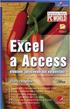 Obsah Úvod... 11 O čem je tato kniha...11 Jak je kniha uspořádána...12 Používané konvence...13 1. Access a Excel podobní, a přesto každý jiný!... 15 1.1 Excel i Access ovládáme příkazy...17 1.2 Jak se
Obsah Úvod... 11 O čem je tato kniha...11 Jak je kniha uspořádána...12 Používané konvence...13 1. Access a Excel podobní, a přesto každý jiný!... 15 1.1 Excel i Access ovládáme příkazy...17 1.2 Jak se
Vzdálené řízení modelu připojeného k programovatelnému automatu
 Vzdálené řízení modelu připojeného k programovatelnému automatu Remote control of the model connected to Programmable Logic Controller Martin Malinka Bakalářská práce 2009 UTB ve Zlíně, Fakulta aplikované
Vzdálené řízení modelu připojeného k programovatelnému automatu Remote control of the model connected to Programmable Logic Controller Martin Malinka Bakalářská práce 2009 UTB ve Zlíně, Fakulta aplikované
MS PowerPoint 2010. Každá prezentace by se měla skládat ze tří klíčových částí: 1. Obsah
 MS PowerPoint 2010 PowerPoint je vcelku jednoduchá aplikace na tvorbu prezentací, v které lze použít mnoho postupů z Wordu - formátování textu je téměř identické, PowerPoint ale nabízí uživatelsky příjemnější
MS PowerPoint 2010 PowerPoint je vcelku jednoduchá aplikace na tvorbu prezentací, v které lze použít mnoho postupů z Wordu - formátování textu je téměř identické, PowerPoint ale nabízí uživatelsky příjemnější
Obsah. Základy práce s databází 13. Tabulky 43. Obsah. Úvod 9 Poděkování 12
 Obsah Úvod 9 Poděkování 12 1 Základy práce s databází 13 Microsoft Access úvodní teoretické informace 14 Co je Microsoft Access 14 Kdy je vhodné použít Access 14 Jednoduché vysvětlení, co je databáze 15
Obsah Úvod 9 Poděkování 12 1 Základy práce s databází 13 Microsoft Access úvodní teoretické informace 14 Co je Microsoft Access 14 Kdy je vhodné použít Access 14 Jednoduché vysvětlení, co je databáze 15
Analýza účetnictví neziskových organizací jako základ pro ocenění hospodářských činností. Martina Polínková
 Analýza účetnictví neziskových organizací jako základ pro ocenění hospodářských činností Martina Polínková Bakalářská práce 2010 PROHLÁŠENÍ AUTORA BAKALÁŘSKÉ PRÁCE Beru na vědomí, že odevzdáním bakalářské
Analýza účetnictví neziskových organizací jako základ pro ocenění hospodářských činností Martina Polínková Bakalářská práce 2010 PROHLÁŠENÍ AUTORA BAKALÁŘSKÉ PRÁCE Beru na vědomí, že odevzdáním bakalářské
DUM 01 téma: Úvod do Corelu
 DUM 01 téma: Úvod do Corelu ze sady: 1 tematický okruh sady: Vektorová grafika ze šablony: 09 Počítačová grafika určeno pro: 2. ročník vzdělávací obor: vzdělávací oblast: číslo projektu: anotace: metodika:
DUM 01 téma: Úvod do Corelu ze sady: 1 tematický okruh sady: Vektorová grafika ze šablony: 09 Počítačová grafika určeno pro: 2. ročník vzdělávací obor: vzdělávací oblast: číslo projektu: anotace: metodika:
